
・Midjourneyで生成した画像を販売できる?
・NFT化するやり方を教えてほしい
という方に向けた記事になります。
Midjourneyでは、プロンプトと呼ばれるテキストを入力することで、高品質な画像を数秒で生成することができます。
また、生成した画像をNFT化することで、デジタルアートとして販売可能です。
本記事では、「Midjourneyで生成した画像をNFT化して販売する方法」について解説します。
初めてNFTを販売する方に向けて丁寧に解説しますので、ぜひ参考にしてください。
NFT売買には仮想通貨が必要です。仮想通貨取引所の口座開設がまだの方は「Bitpointの口座開設方法を解説【紹介コードでお得】」で詳しく解説しているので、参考にしてみてください!


Bitpointでは現在キャンペーンを行っており、友達紹介特典+口座開設キャンペーンで最大3,500円をゲットし、お得に口座開設が可能です。
紹介コード「JCNDRQOFNW」の利用で最大1,500円分もらえる!
\ 友達紹介特典+口座開設キャンペーンで最大3,500円分もらう /
Midjourneyの画像をNFT化するための事前準備


NFT化をスムーズに行うため、以下の事前準備が必要です。
- 仮想通貨取引所の口座開設をする
- イーサリアム(ETH)を購入する
- MetaMaskを作成する
- MetaMaskにイーサリアムを送金する
ていねいに一つずつやっていきましょう。
仮想通貨取引所の口座開設をする
NFT売買には仮想通貨(イーサリアム)が必要となるため、まずは仮想通貨取引所で口座開設します。
イーサリアムを購入するなら「Bitpoint」がおすすめです。
Bitpointでは取引手数料や仮想通貨の入出金手数料が無料です。ほかの仮想通貨取引所と比べても、手数料は特に安いです。
無駄な手数料を払うことなく、その分を仮想通貨の購入にあてることができます!
Bitpointでは現在キャンペーンを行っており、友達紹介特典+口座開設キャンペーンで最大3,500円をゲットし、お得に口座開設が可能です。
紹介コード「JCNDRQOFNW」の利用で最大1,500円分もらえる!
\ 友達紹介特典+口座開設キャンペーンで最大3,500円分もらう /
口座開設手順は「Bitpointの口座開設方法を解説【紹介コードでお得】」で詳しく解説しているので、参考にしてみてください!


イーサリアム(ETH)を購入する
続いて、NFT売買で必要な「イーサリアム(ETH)」を購入します。
Bitpointでは取引所(BITPOINT PRO)と販売所(BITPOINT)でイーサリアムを購入できます。
手数料の安い、取引所(BITPOINT PRO)で購入していきましょう。
ログイン後のメニュー画面より「BITPOINT PRO」を選択します。(ここが取引所になります)
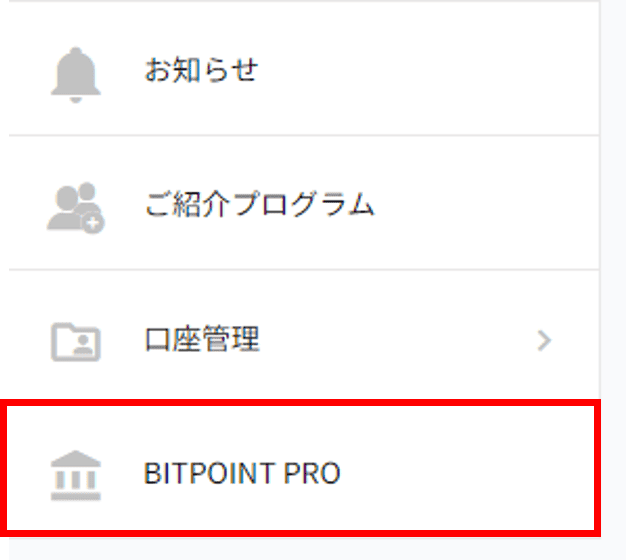
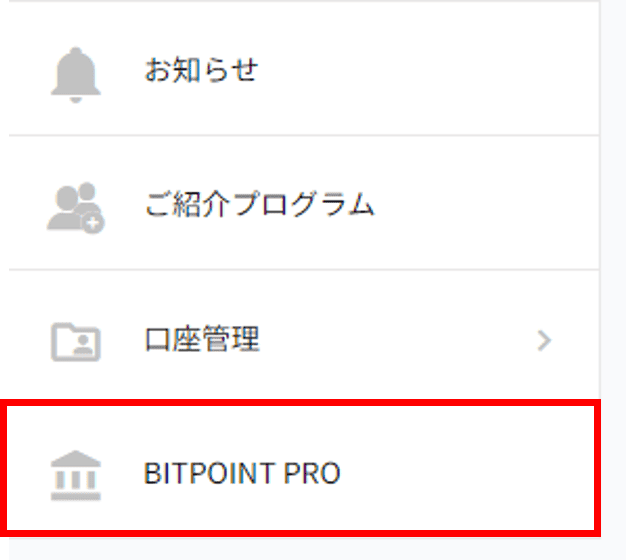
通貨「イーサリアム(ETH)」、注文方法「成行」を選択して、数量を入力して「買う」ボタンを押します。
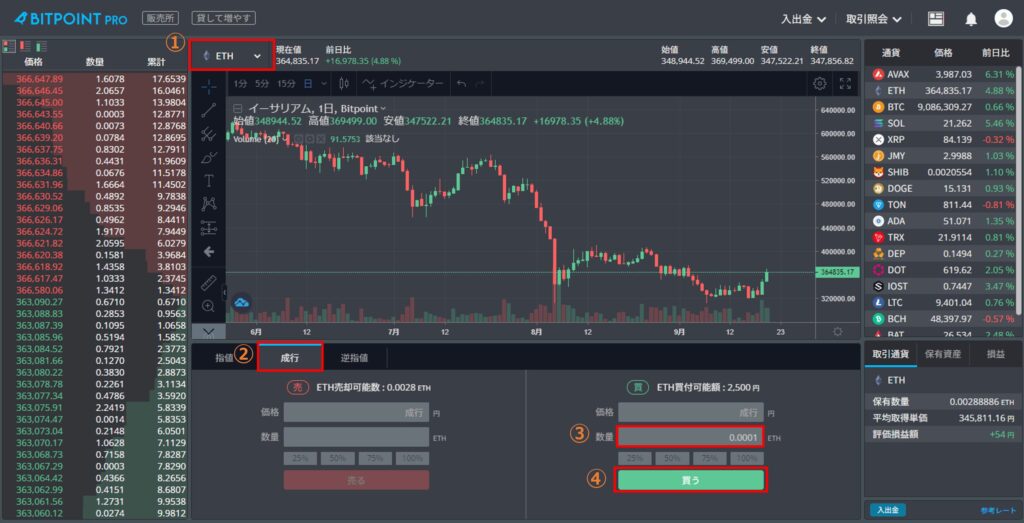
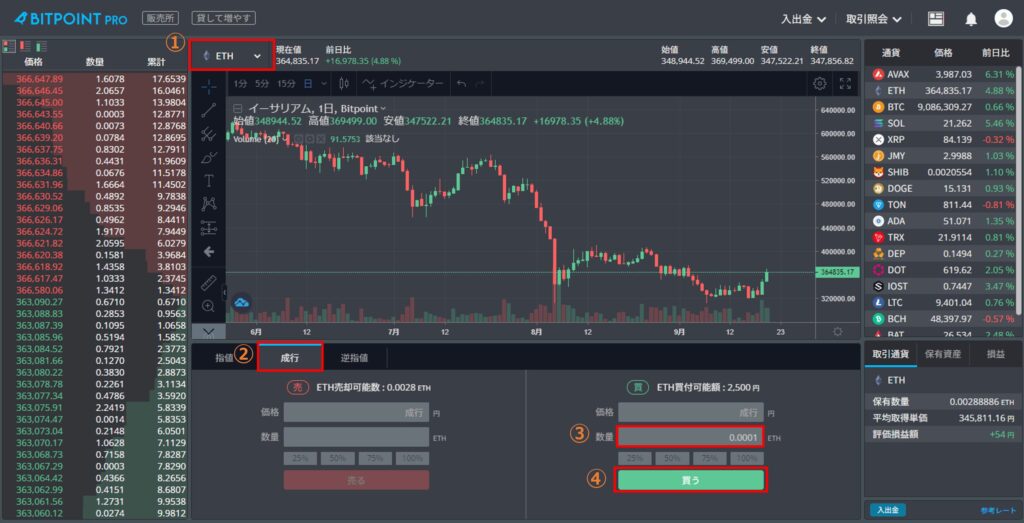
注文内容を確認して、「発注」ボタンをクリック。
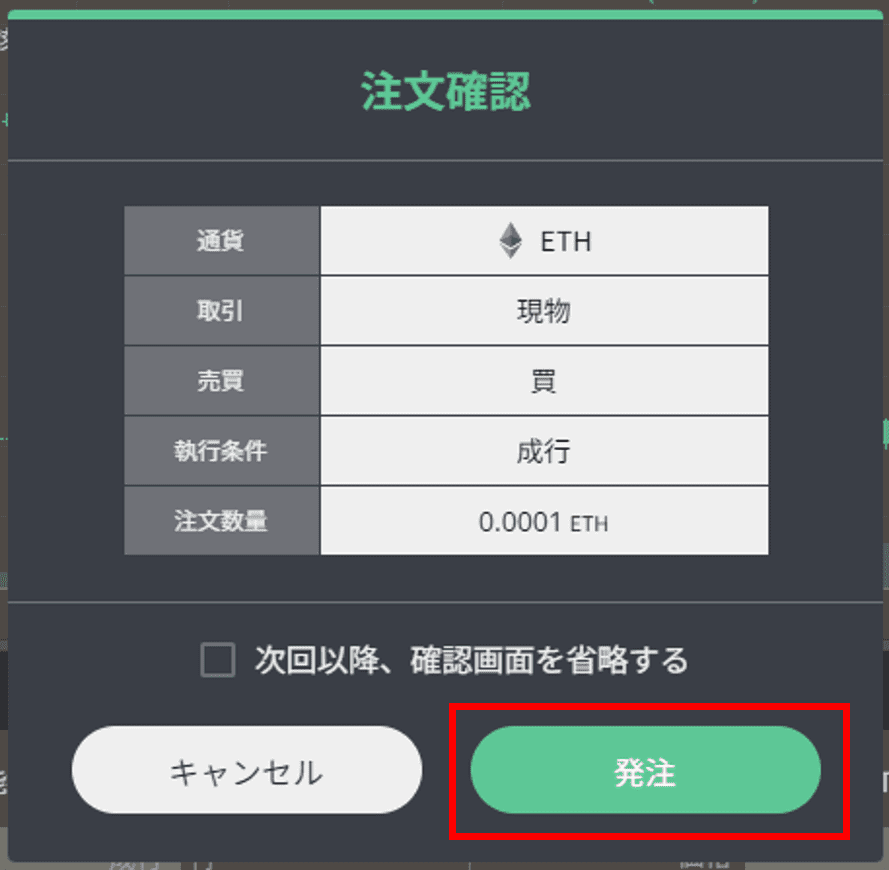
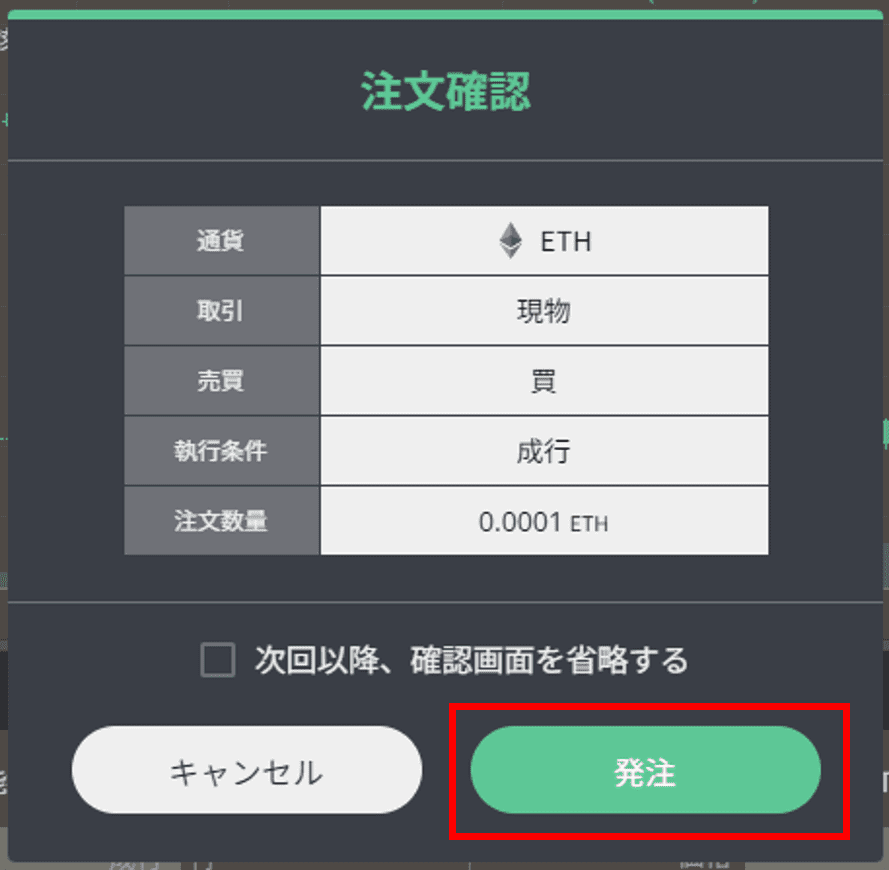
以上で成行注文は完了です。
約定すれば、イーサリアムの購入が完了します。「取引照会」→「約定照会」より約定しているか確認しましょう。
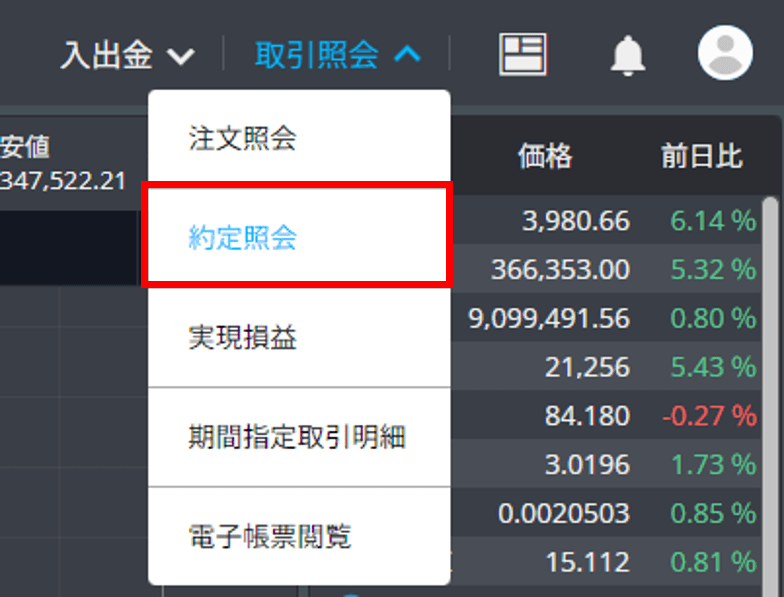
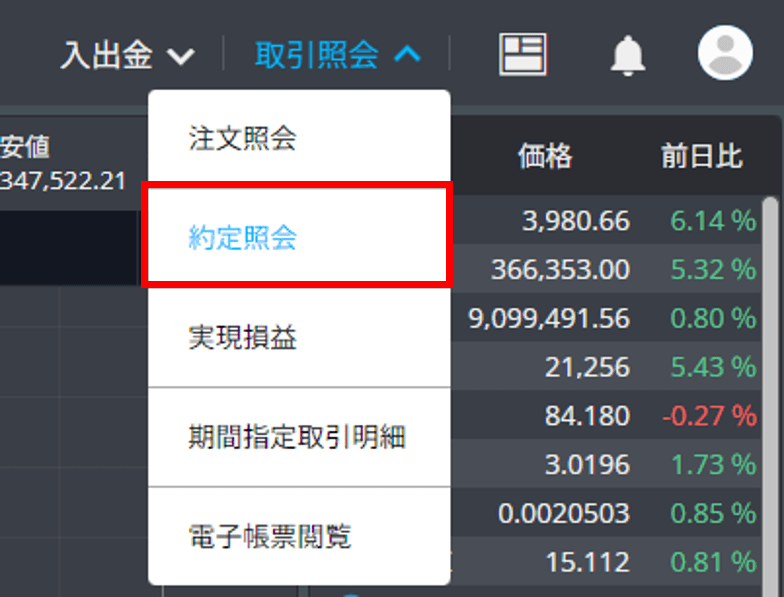
取引所への入金からイーサリアムの購入まで、「Bitpointの入金・仮想通貨の購入方法を解説【イーサリアム】」で詳しく解説しているので、参考にしてみてください!


MetaMaskを作成する
続いて、MetaMaskを作成します。
PCならChromeの拡張機能、スマホならアプリのインストールで無料で利用できます。(セキュリティの高い、PCで作成することを推奨します)
MetaMaskの公式サイトへアクセスし、Chromeの拡張機能を追加することで簡単にインストール可能です。
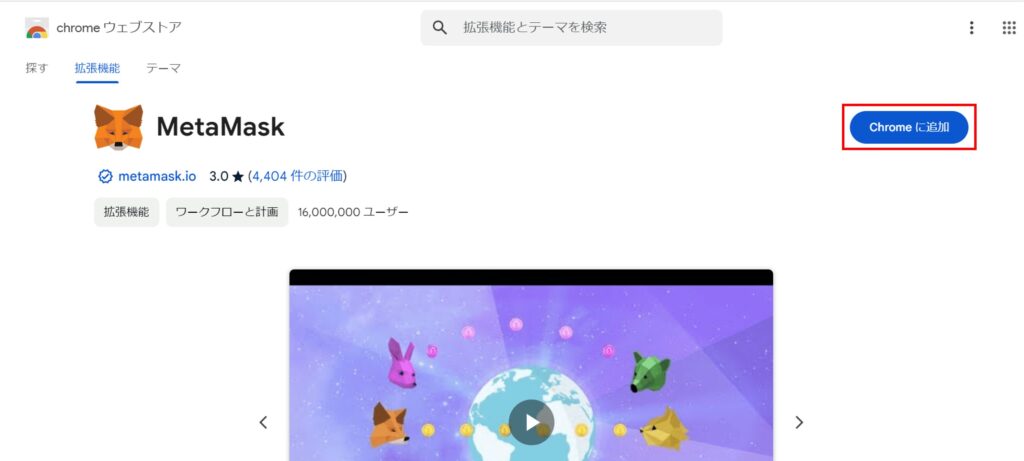
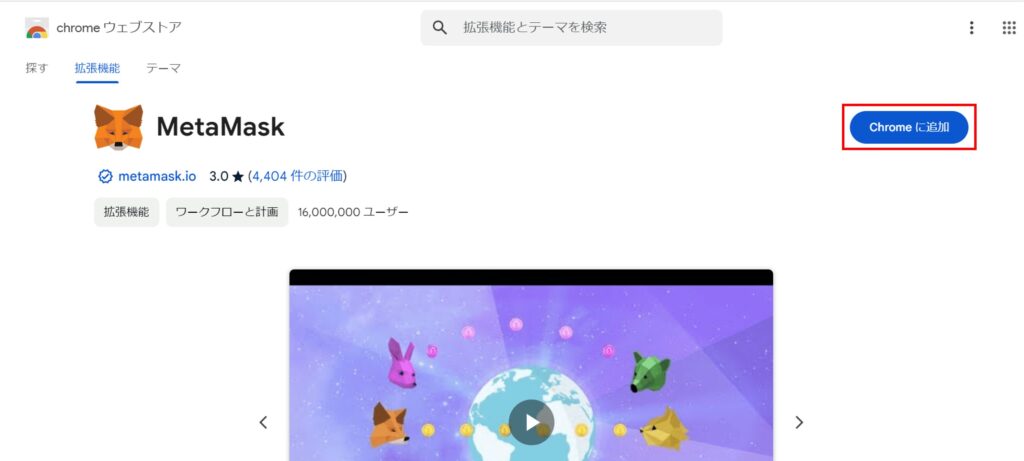
詳しい手順は以下の記事で作成しているので参考にしてください!
>>MetaMask(メタマスク)の作成・使い方を解説【初心者でも簡単】


MetaMaskにイーサリアムを送金する
続いて、作成したMetaMaskにイーサリアムを送金します。
Bitpointのアカウントにログインし、「入出金」→イーサリアム(ETH)の「出金」をクリック。
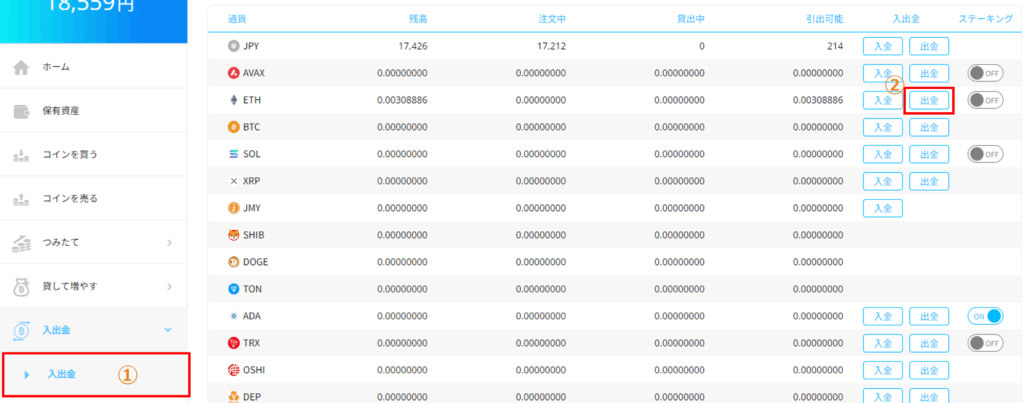
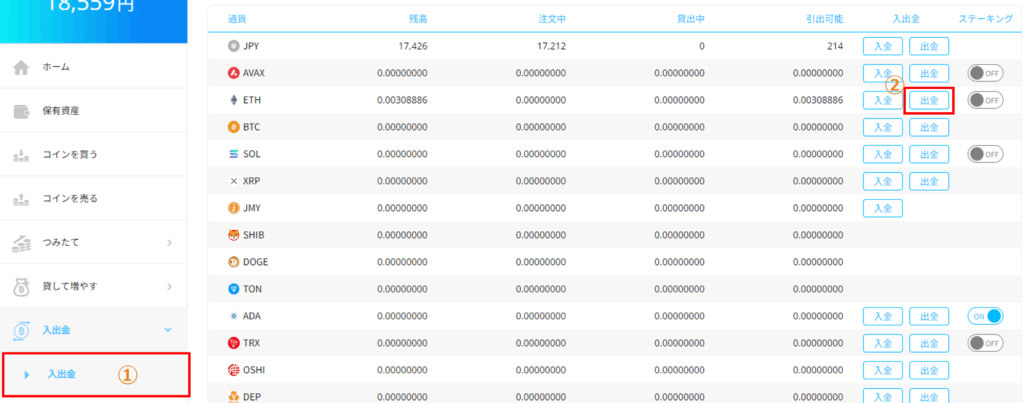
アドレスを追加、出金数量を入力して、「確認画面」ボタンをクリック。
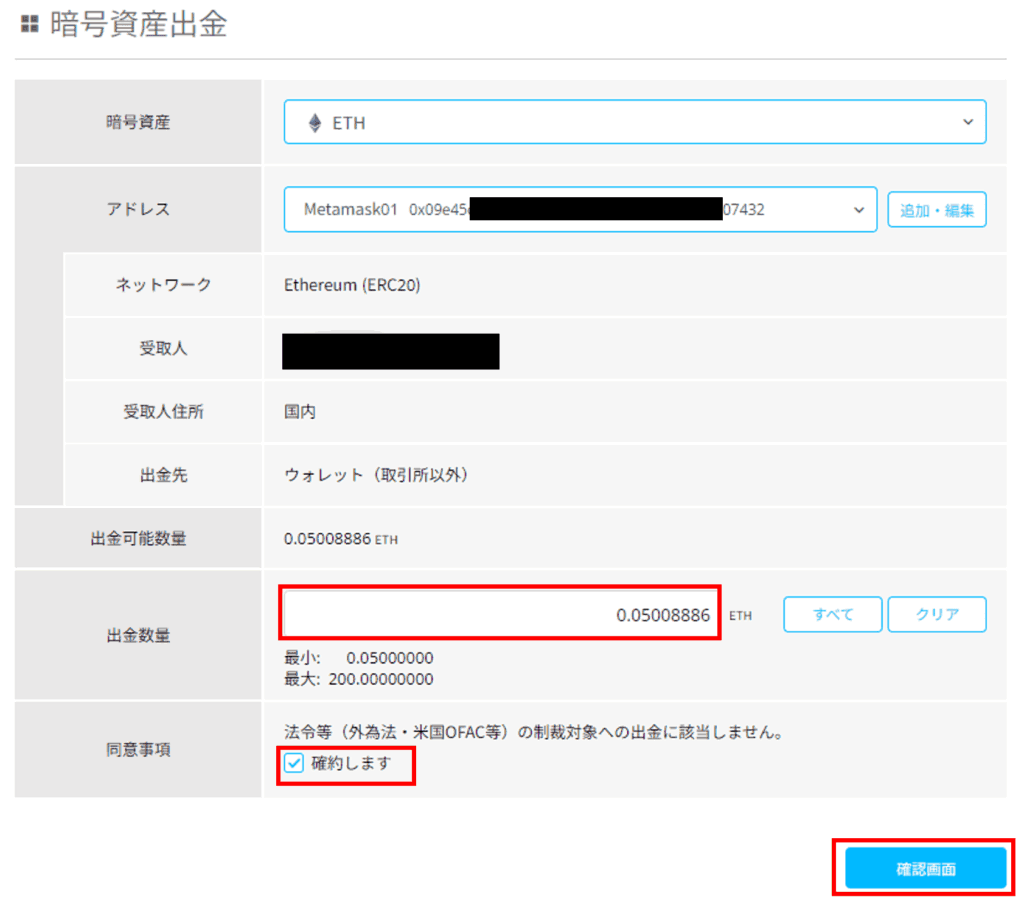
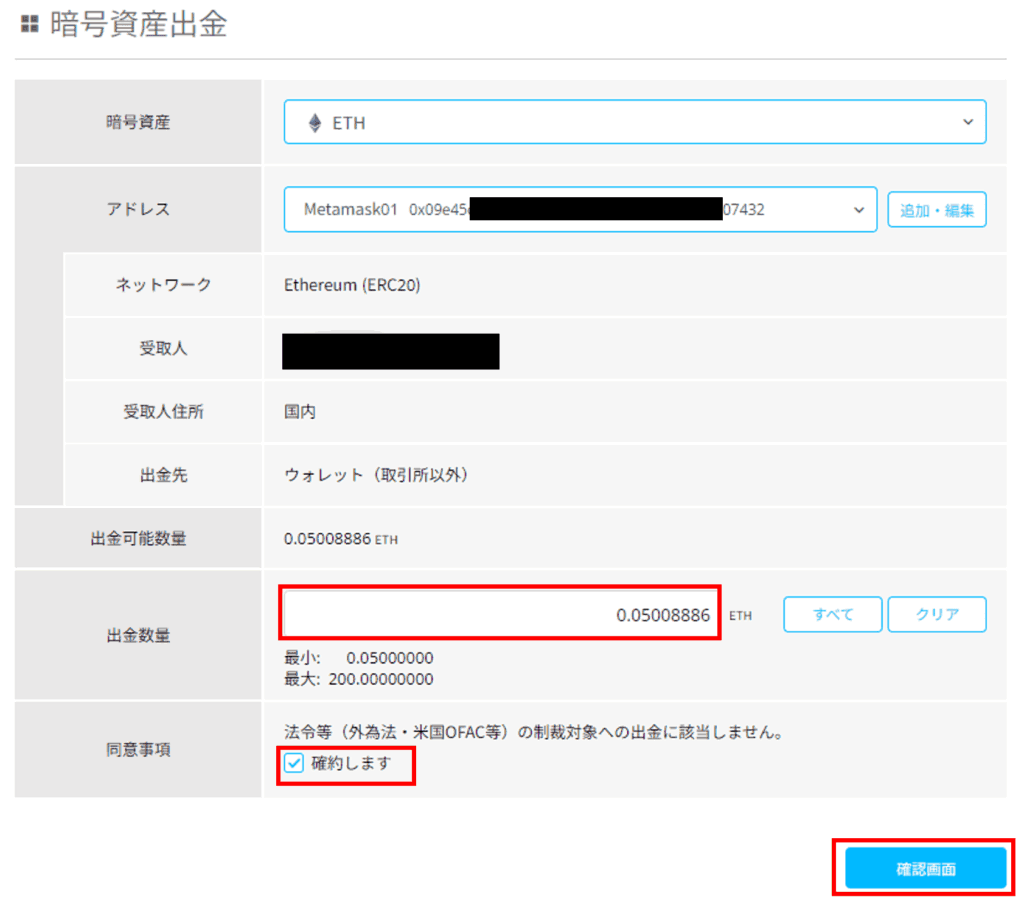
出金内容を確認、認証番号を入力して、「出金」をクリック。
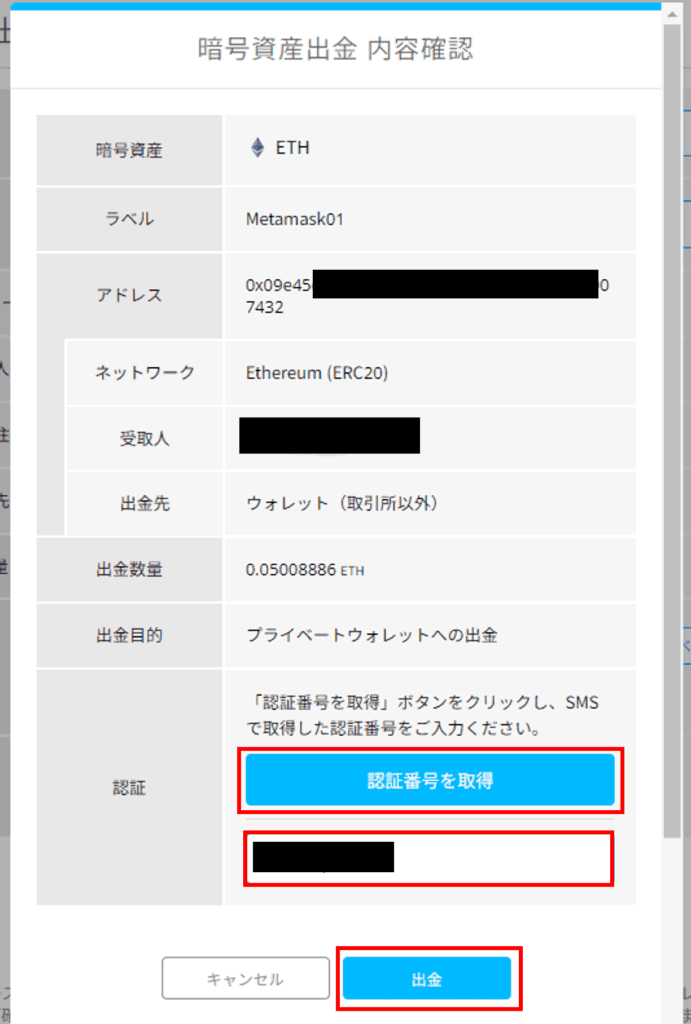
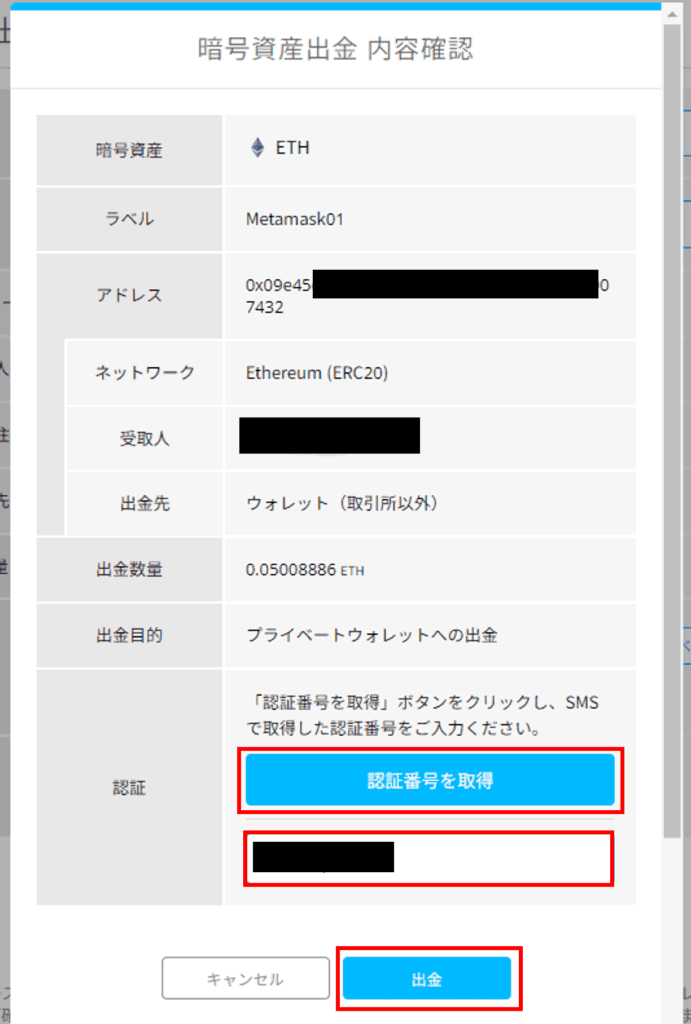
10分程度時間をあけて、MetaMaskより送金できていることを確認しましょう。
MetaMaskへの送金手順は以下の記事で詳しく解説しているので参考にしてください!
>>BitpointからMetaMaskへ送金する方法【イーサリアム】


Midjourneyで画像を生成する方法
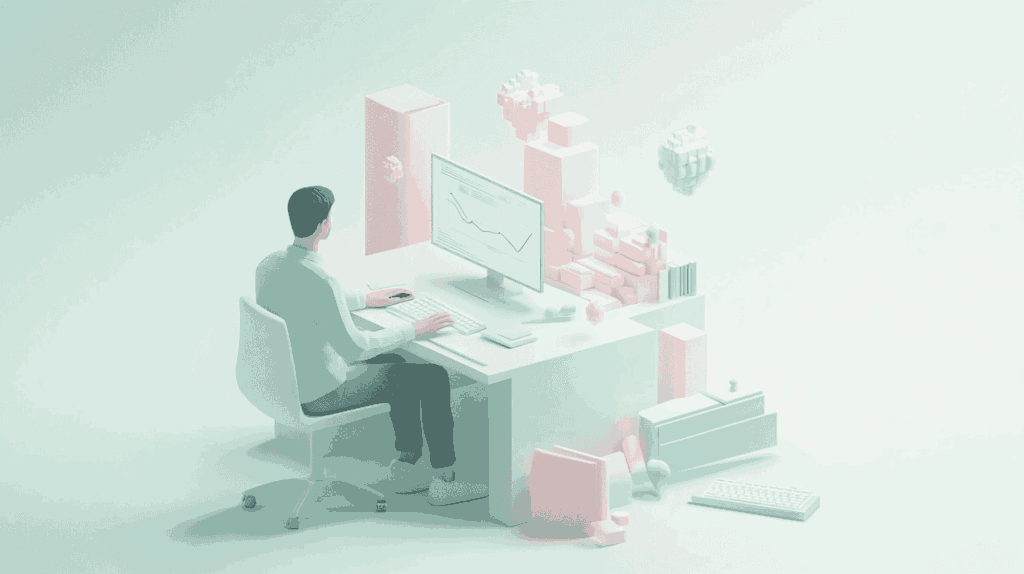
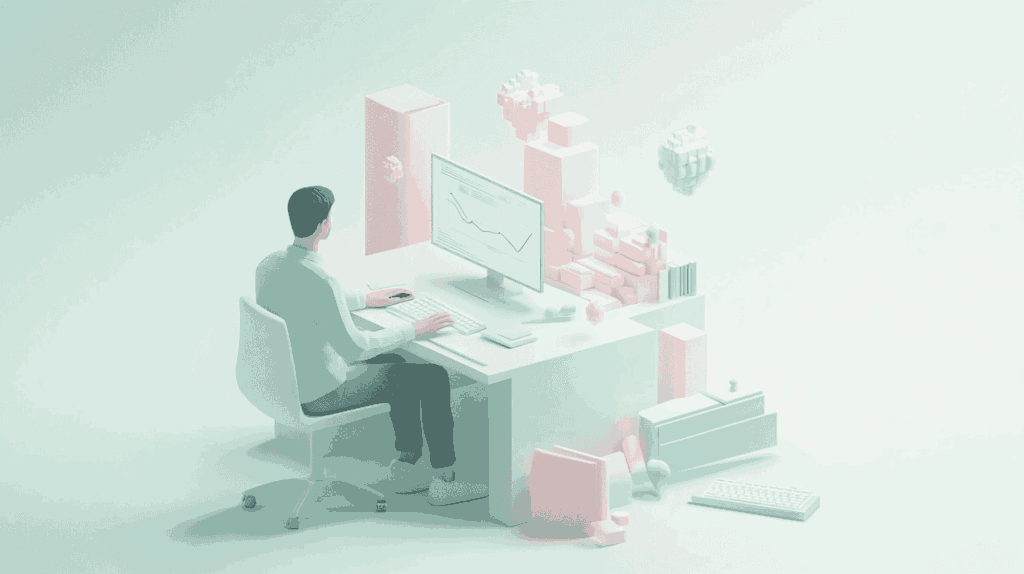
Midjourneyは「Web版」と「Discord版」のいずれかを使用して画像を生成できます。
Web版の方が始めやすく使いやすいため、本記事ではWeb版で画像を生成していきます。
以下の手順で、Web版を使い始めましょう。
- Web版にログインする
- プロンプトを入力して画像を生成する
- 生成した画像を保存する
一つずつ見ていきます。


手順1:Web版にログインする
まずMidjourneyのWeb版にアクセスし、「Log In」ボタンをクリックします。
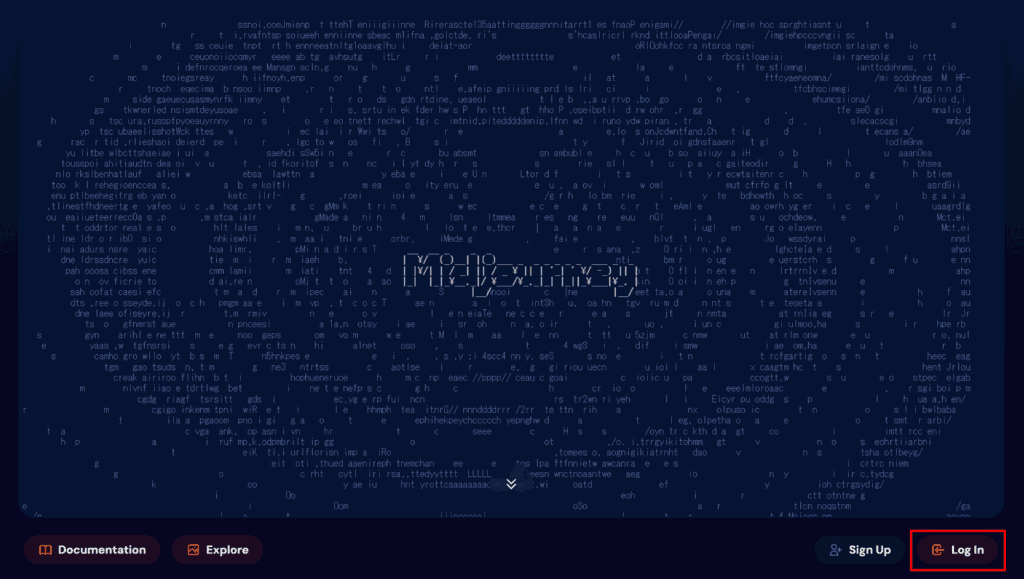
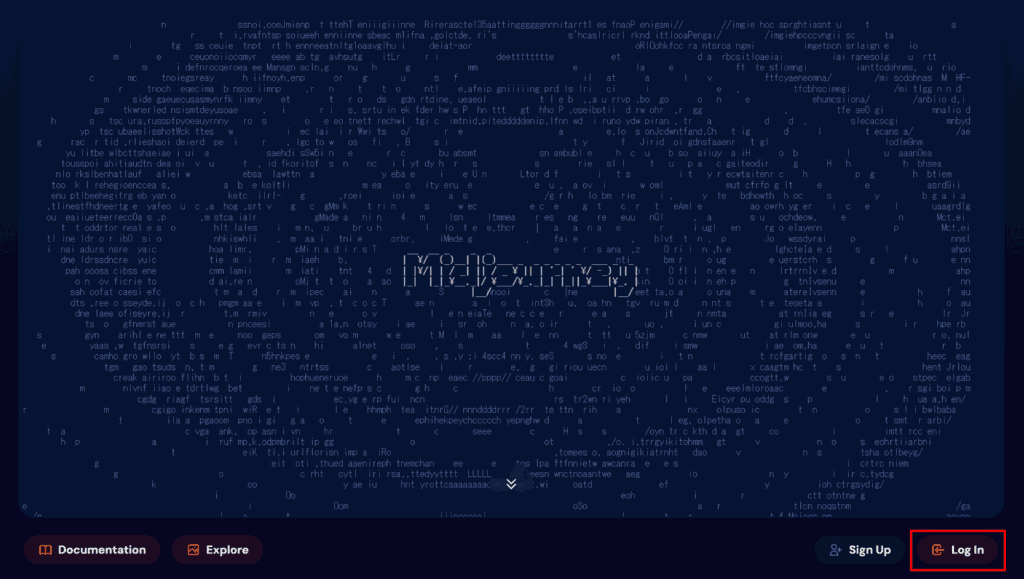
DiscordアカウントまたはGoogleアカウントで続けます。この手順では「Google」を選択。
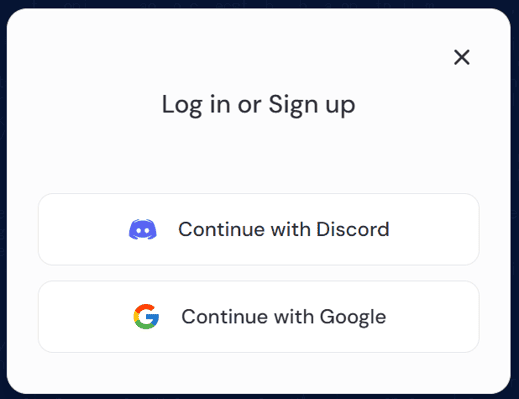
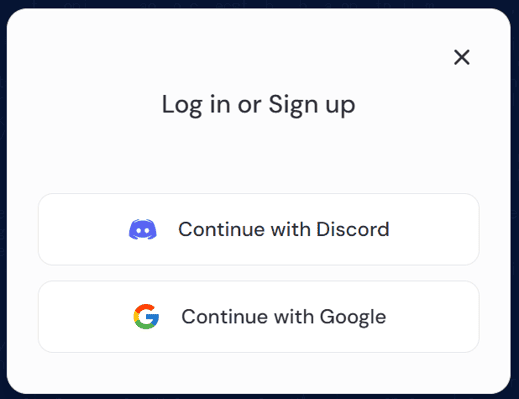
アカウントを選択します。
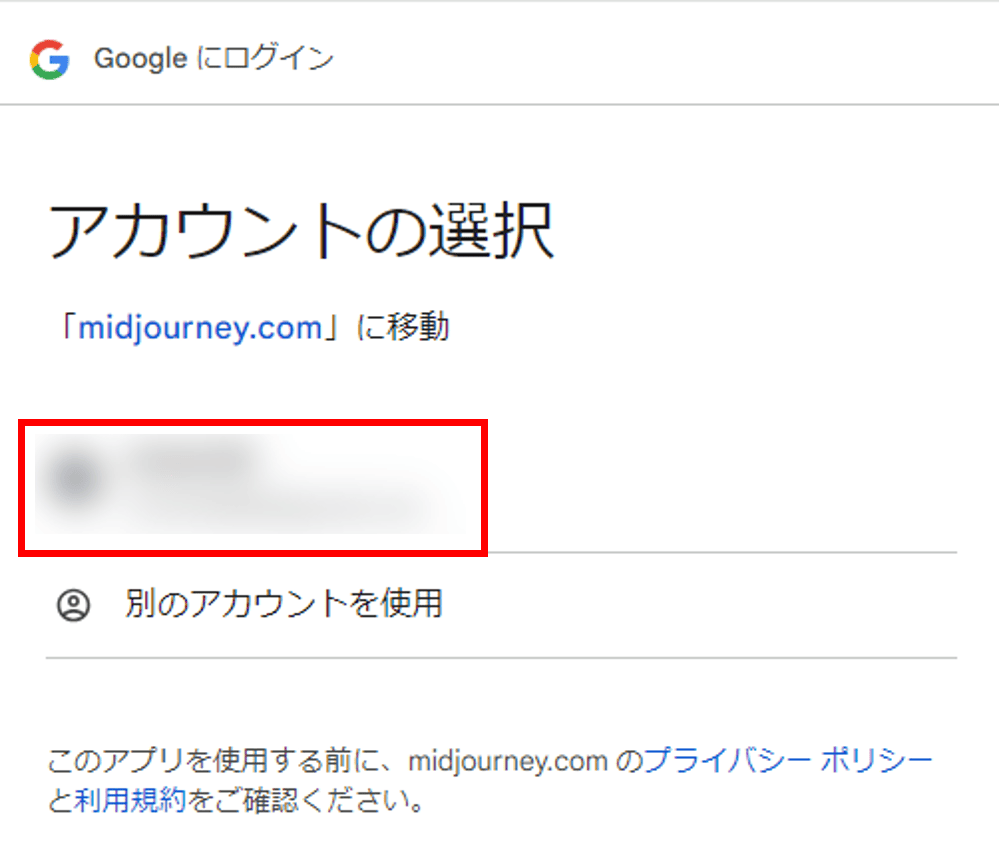
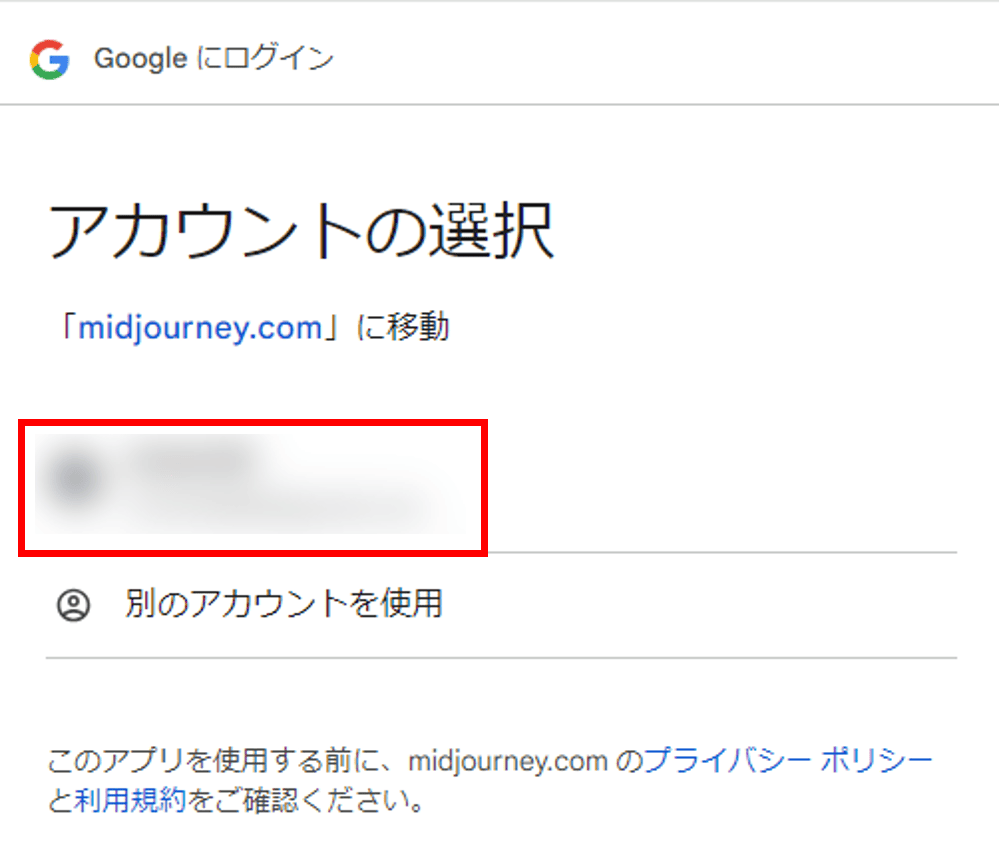
選択したアカウントが間違いないことを確認して、「次へ」ボタンをクリック。


以下の画面に遷移したら、ログイン(アカウント登録)完了です。
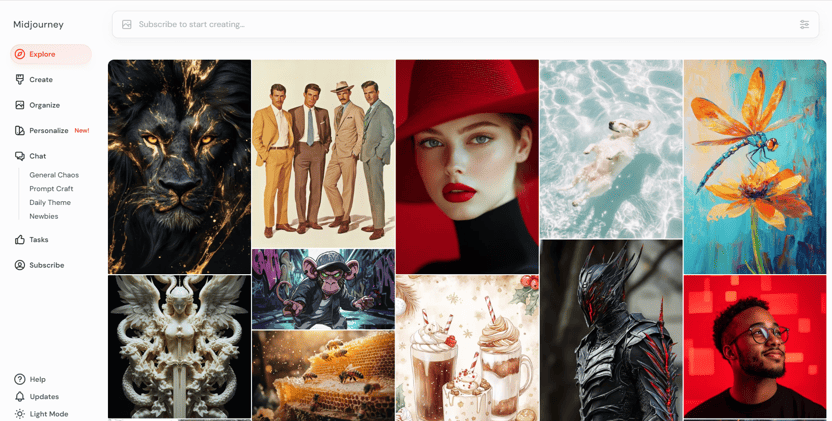
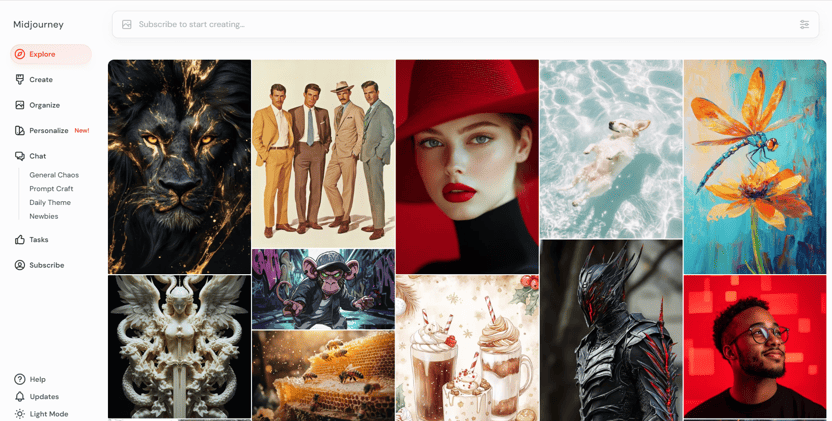
手順2:プロンプトを入力して画像を生成する
次に、プロンプトと呼ばれる「AIにどんな画像を生成したいかを伝えるための指示文」を入力することで画像を生成していきます。
画面左上の「Create」を開き、プロンプト入力欄にプロンプトを入力します。
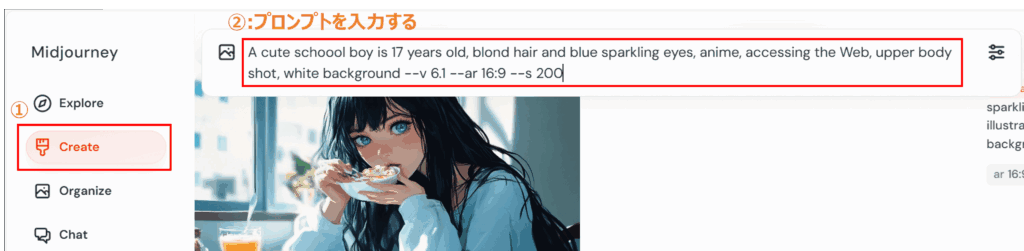
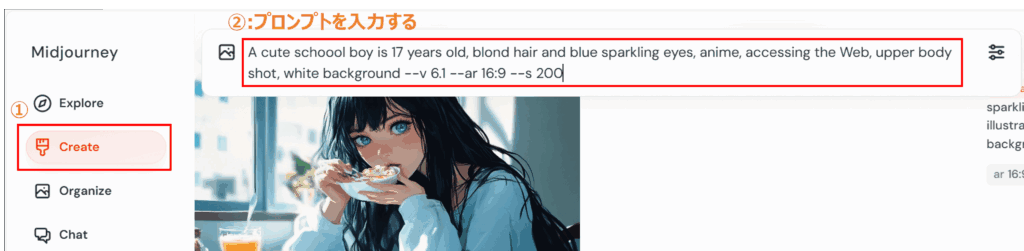
プロンプトを入力して「Enter」キーを押して数秒~1分ほど待つと、4枚の画像が生成されます。
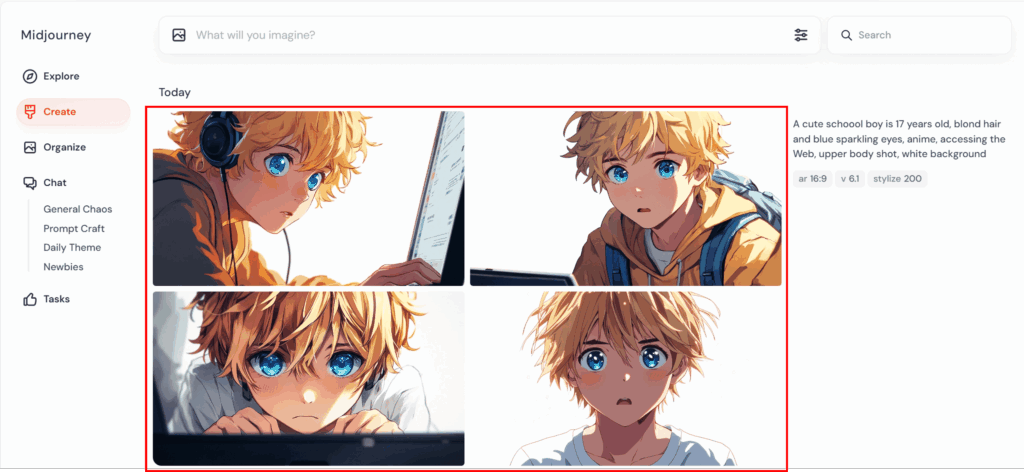
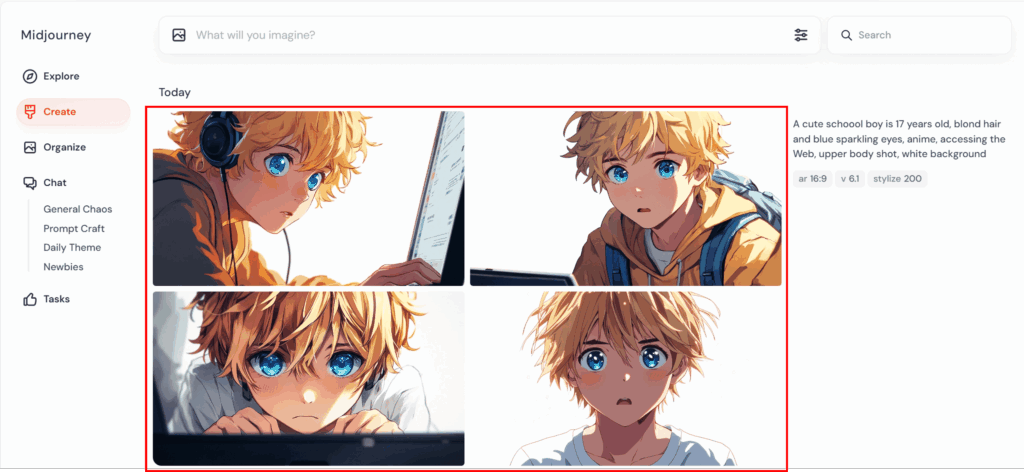
手順3:生成した画像を保存する
最後に、生成した画像を保存していきましょう。
生成された画像の中からお気に入りの画像を選択し、「Download Image」ボタンを押します。
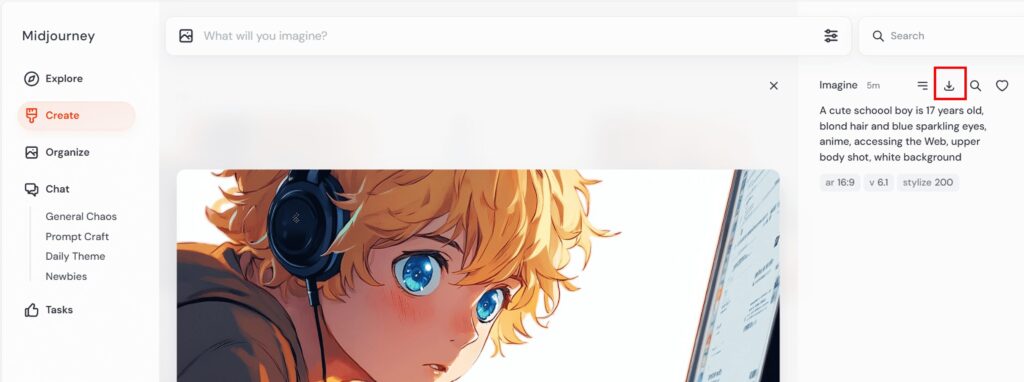
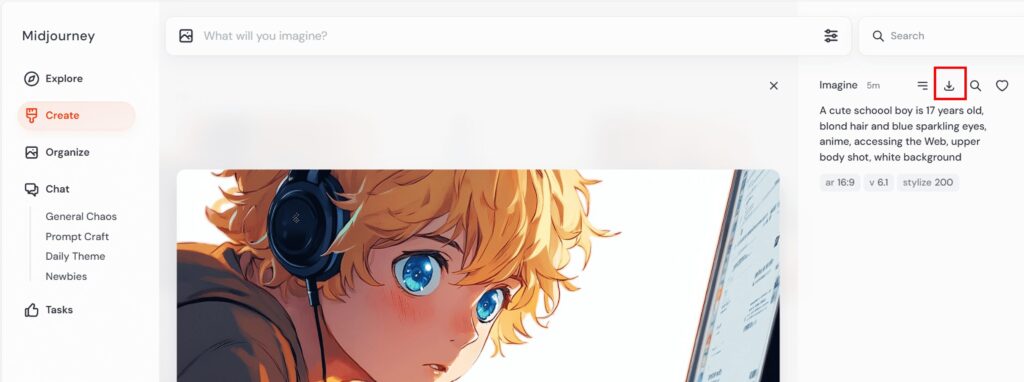
以上で、画像の保存は完了です。
生成した画像がいまいち・気に入らない場合はプロンプトを変えるか、更新ボタン「Return」を押しましょう。
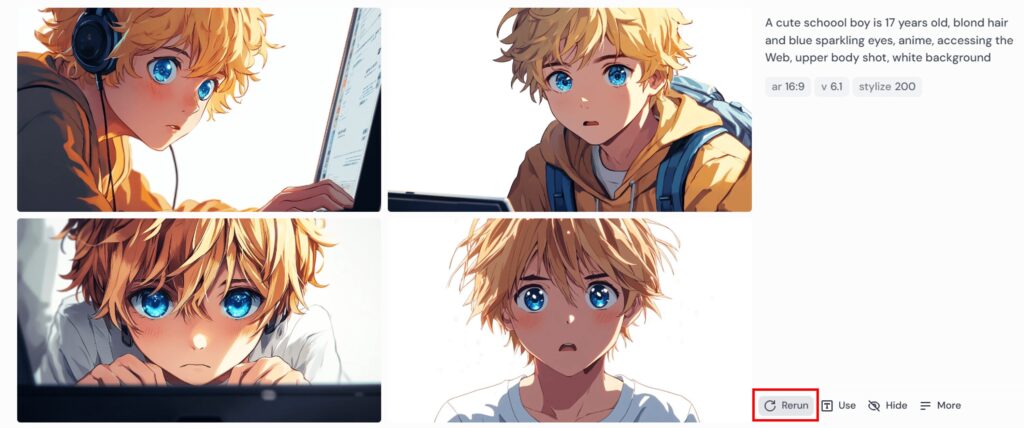
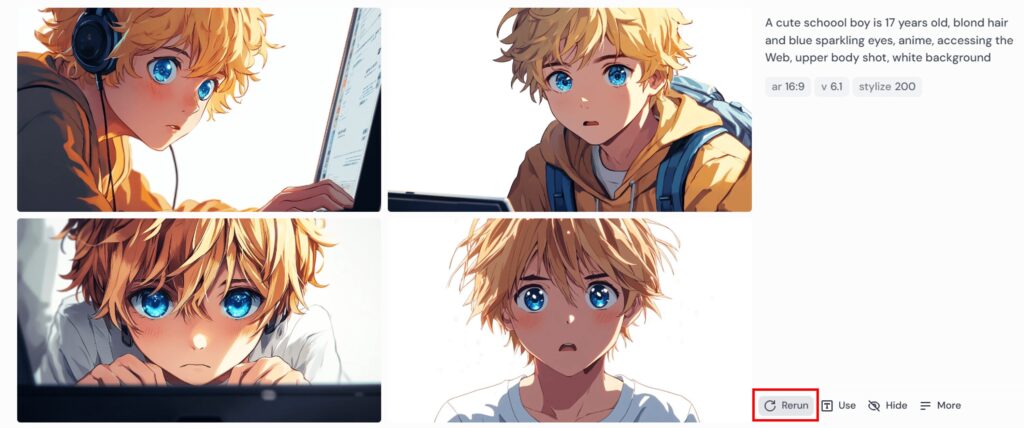
更新ボタンを押すと、同じプロンプトで、新しく画像を生成してくれます。
今回の手順では、以下の画像を出品していきます。
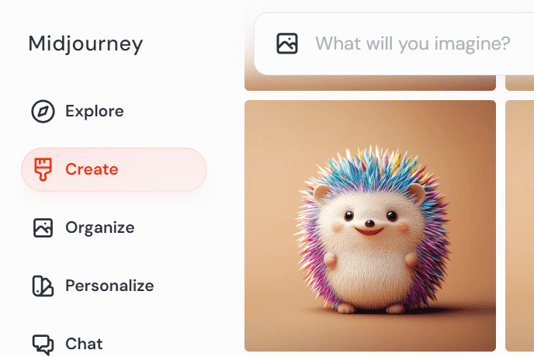
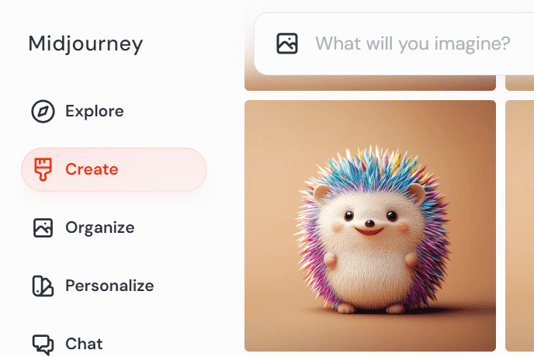
Midjourneyで生成した画像をNFT化して販売する方法
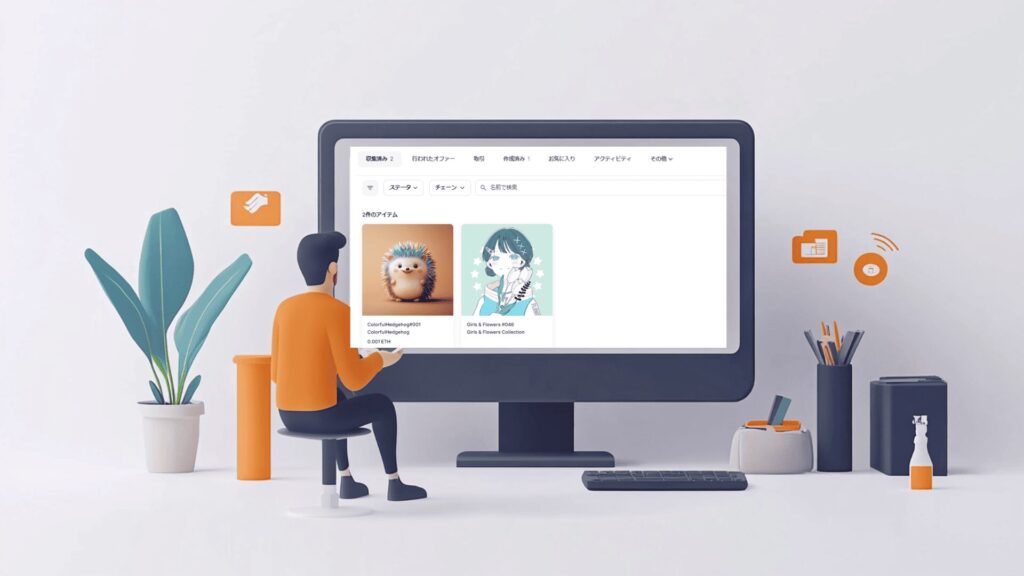
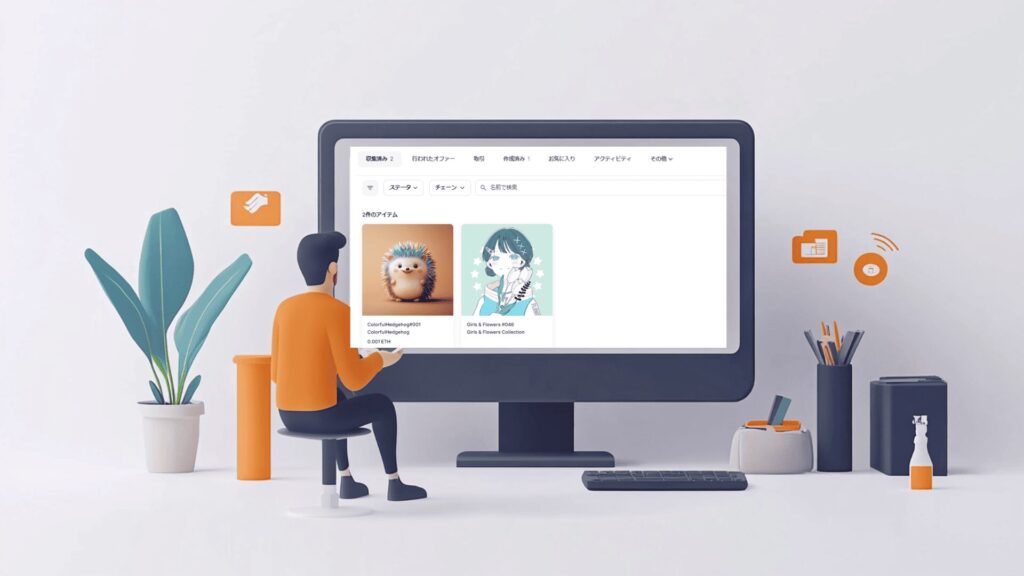
Midjourneyで画像が生成できたので、さっそくNFT化して販売していきましょう。
NFT化およびNFTの販売プラットフォームを決める必要があります。この手順では「OpenSea」でNFTを販売していきます。
Midjourneyで生成した画像をNFT化して販売する方法は以下の通り。
- コレクションの作成
- コレクションにアイテムを登録
- アイテムを出品
- 出品されたアイテムを確認
- ロイヤリティ受取の設定
一つずつ見ていきます。


手順1:コレクションの作成
まず、コレクションを作成します。
NFTアートを売るための場所を作る、そんなイメージでOKです。
OpenSeaの公式サイトにアクセスし、画面右上の「Login」ボタンをクリックします。
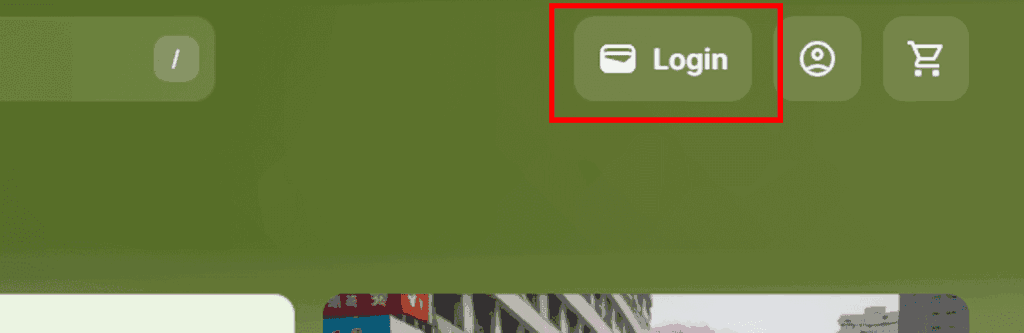
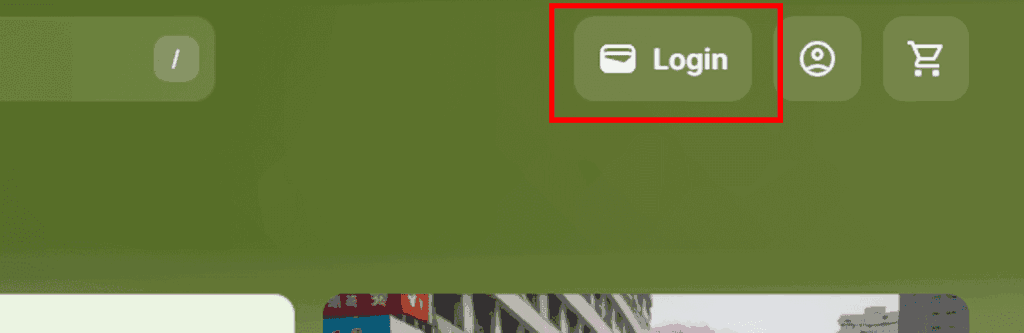
表示されたオプションからMetaMaskを選択し、接続を許可します。
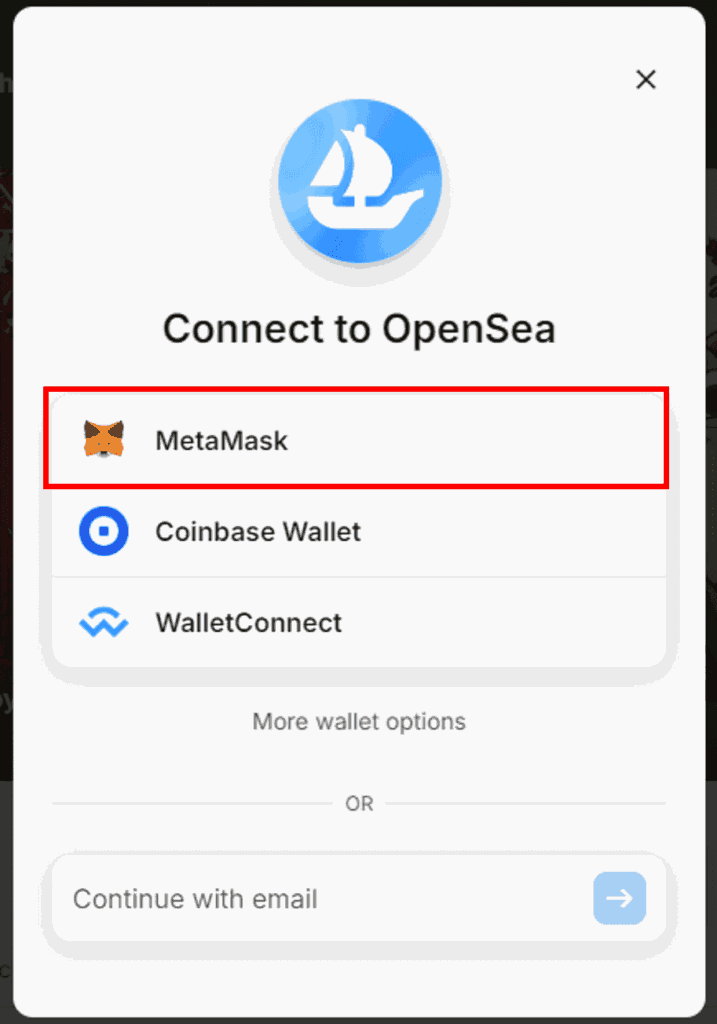
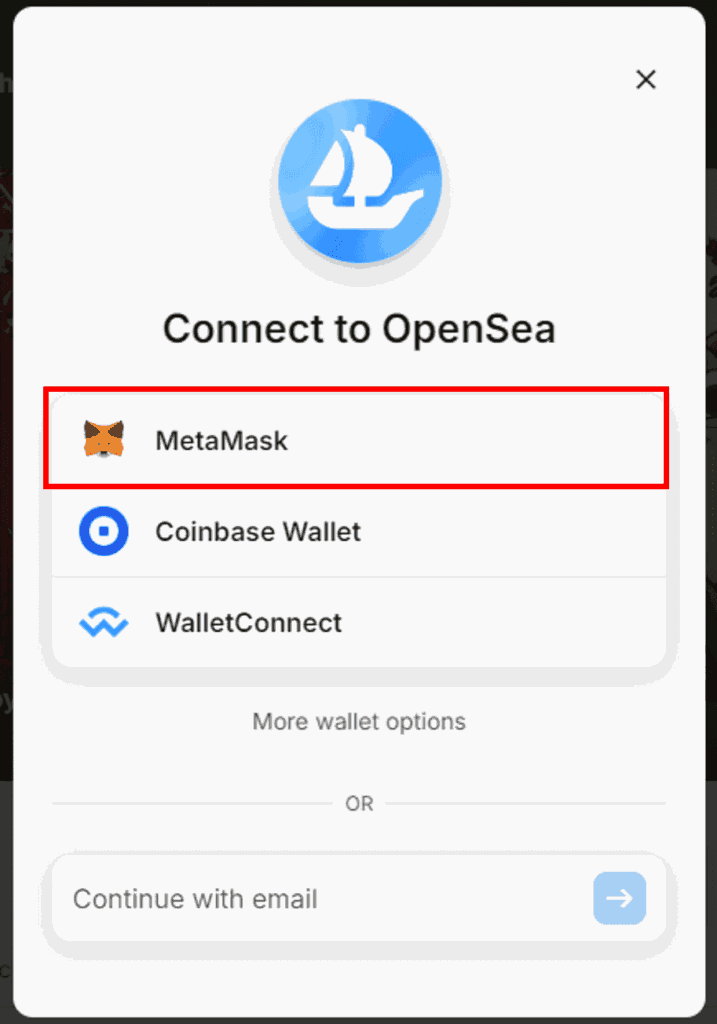
OpenSeaとMetaMaskが接続できたら、プロフィール画像より「Studio」を選択します。
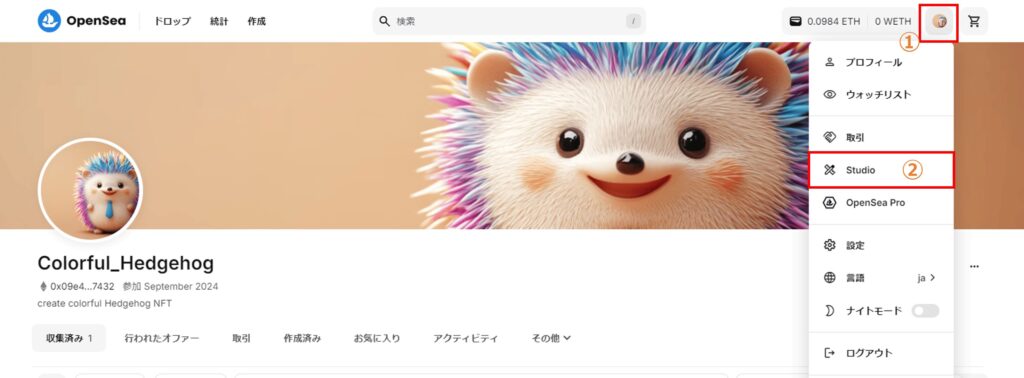
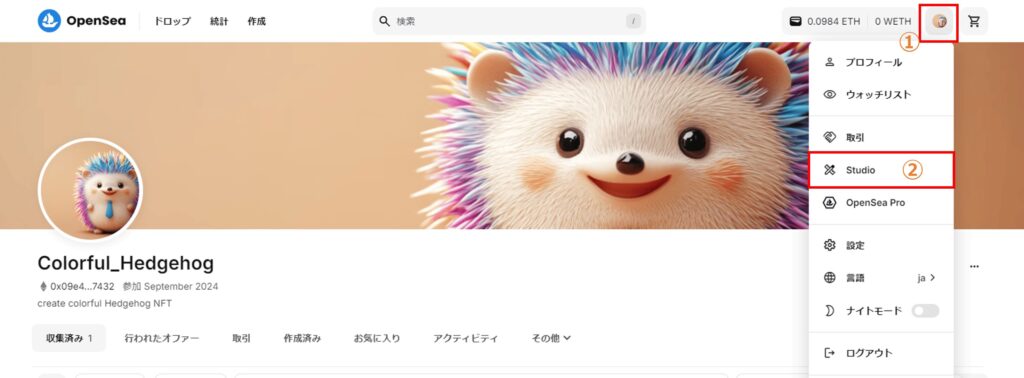
コレクションの「作成」ボタンをクリック。
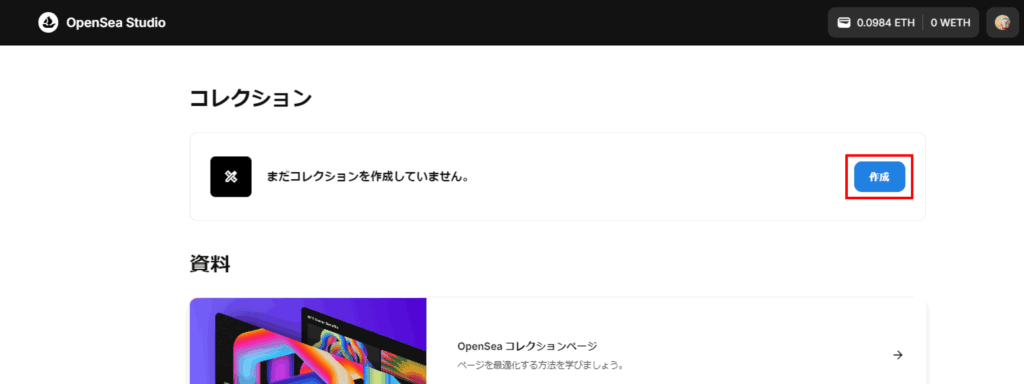
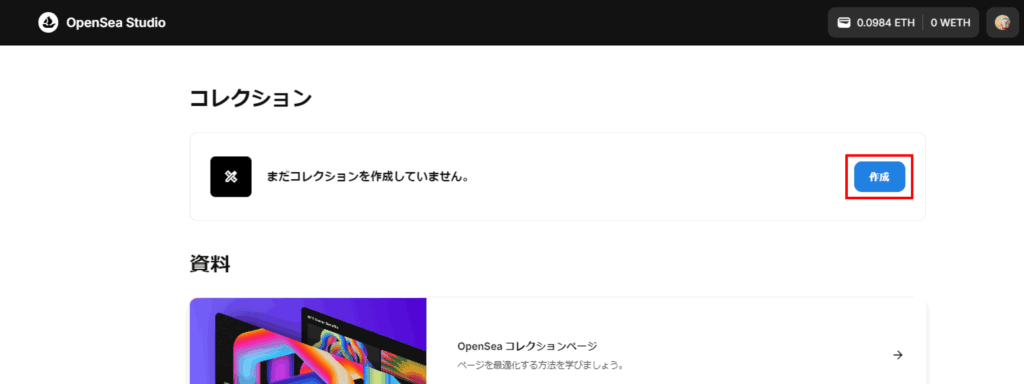
作成の「コレクションまたはアイテム」を選択。
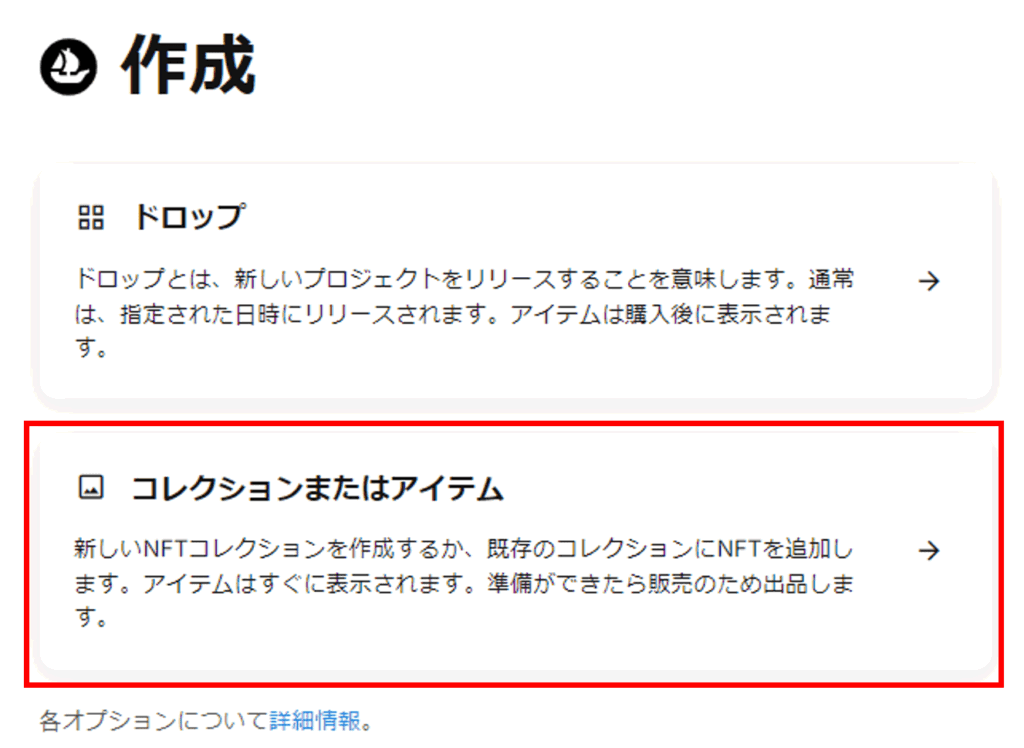
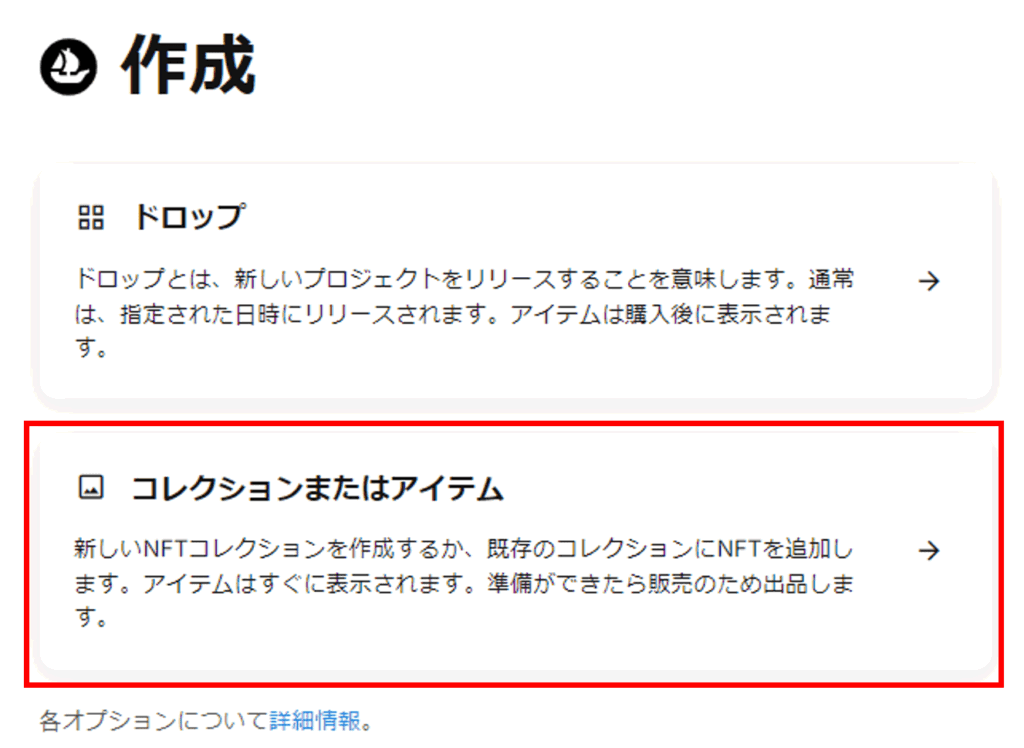
ドロップ:プロジェクトで大量の作品を出品する場合
コレクションまたはアイテム:個人で少数の作品を出品する場合
「新しいコレクションを作成」を選択します。
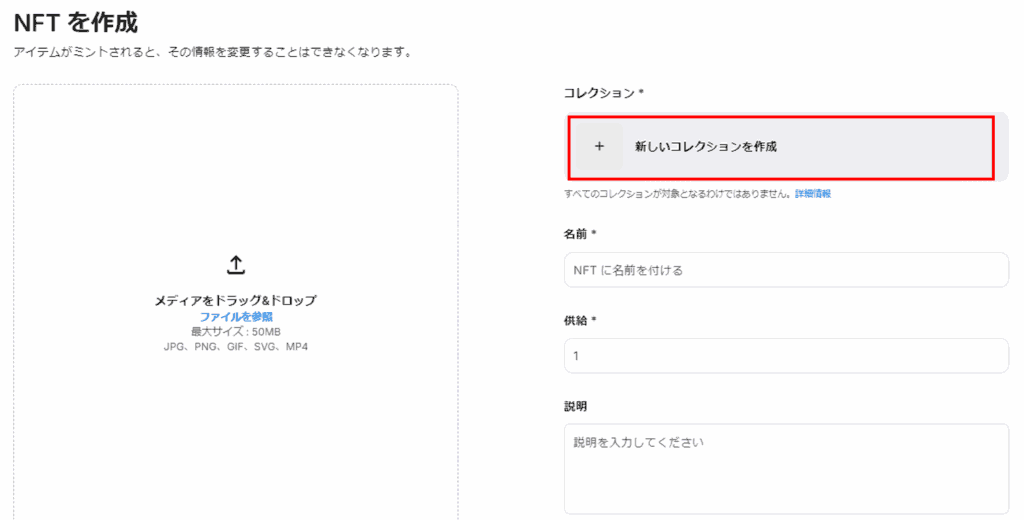
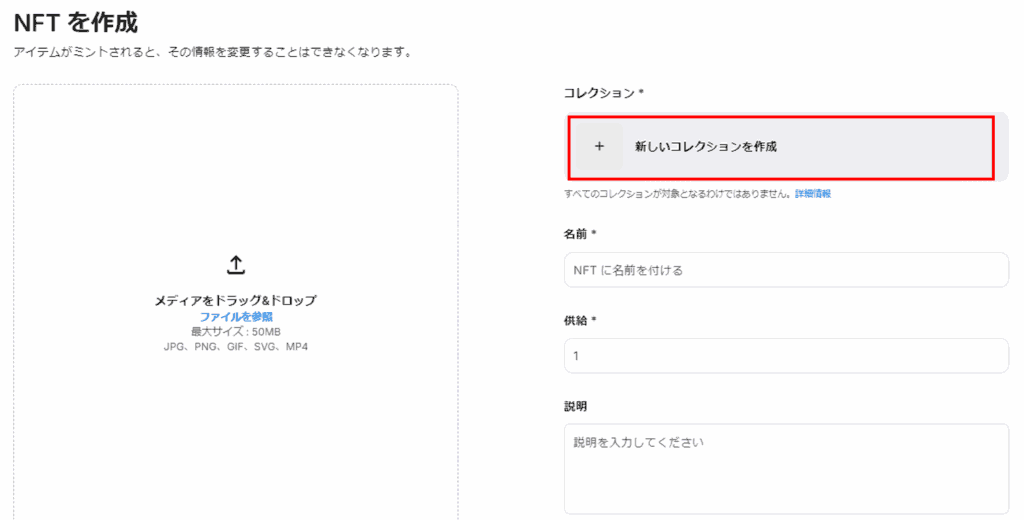
ロゴ画像、コントラクト名、トークン記号、ブロックチェーンを設定してコレクションを作成します。
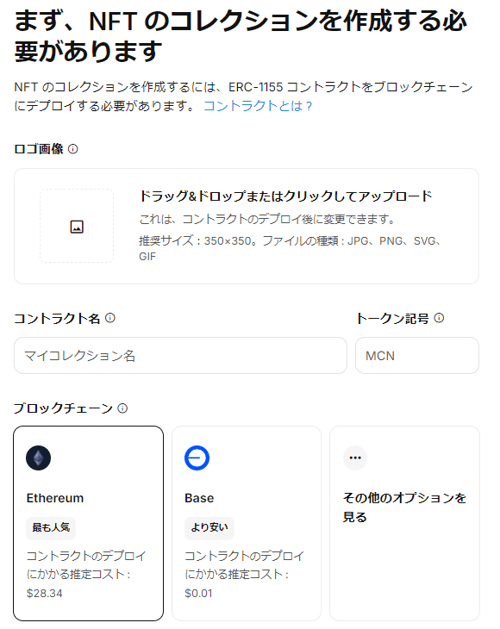
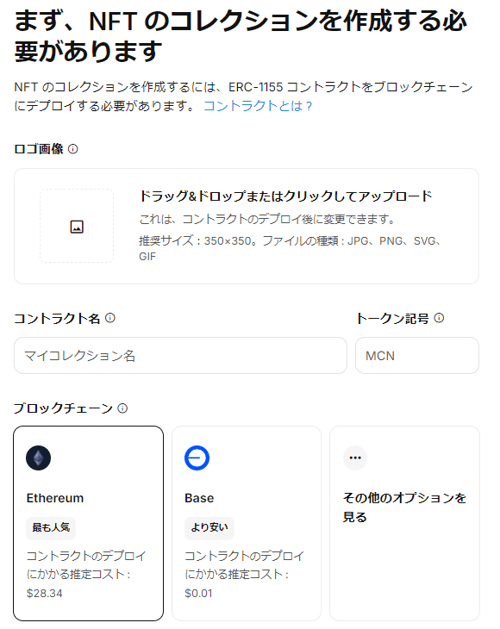
ロゴ画像:コレクションのアイコンとなる画像
コントラクト名:コレクションの名前(英語で設定)
トークン記号:コントラクト名の略称(英語で設定)
ブロックチェーン:利用するブロックチェーン
コントラクト名とトークン記号は後から変更できないので、間違いないことをしっかり確認しましょう!
今回は以下のように設定しました。ブロックチェーンは特に理由がなければ「イーサリアム」を選択しましょう。
設定に間違いがないことを確認して、「続行」ボタンをクリック。
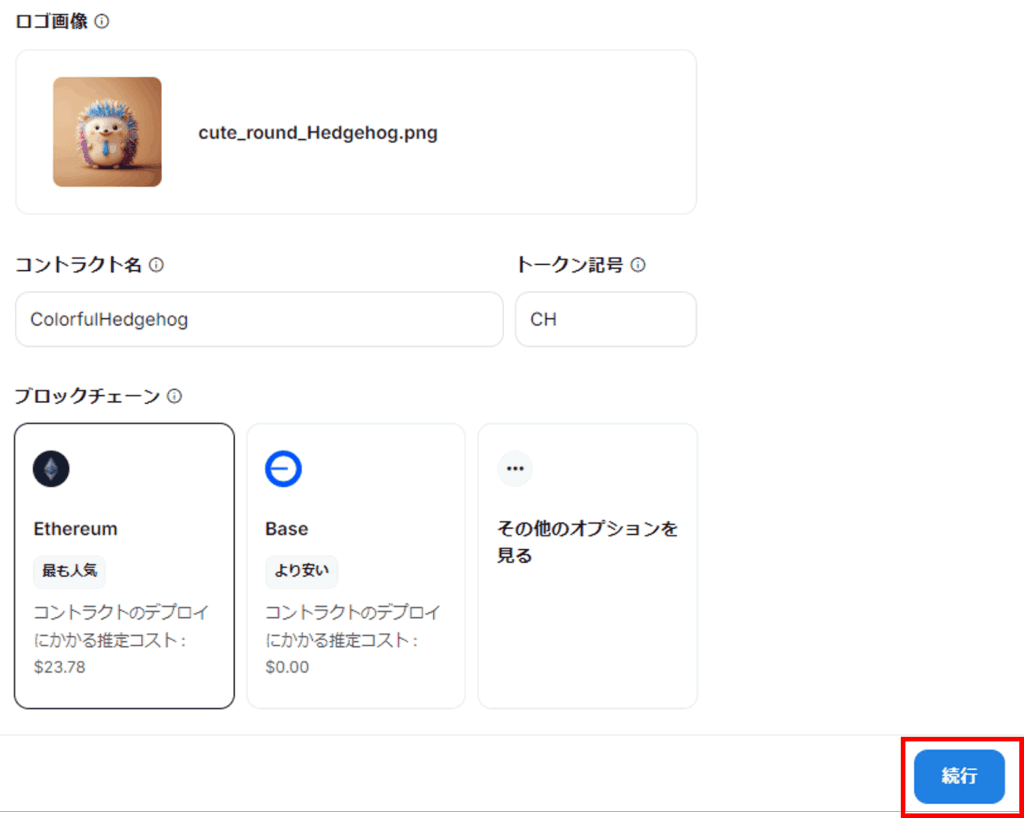
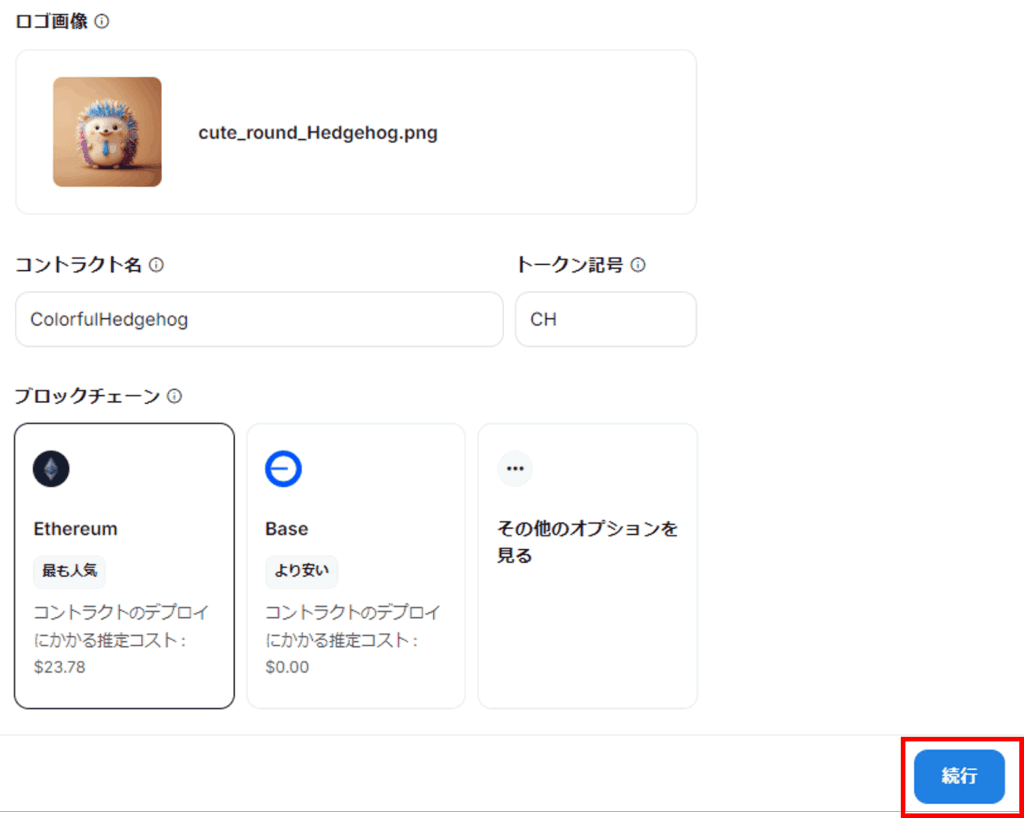
MetaMaskが立ち上がります。コレクションの作成にかかる手数料を支払いましょう。
予想手数料を確認して、問題なければ「確認」ボタンをクリック。
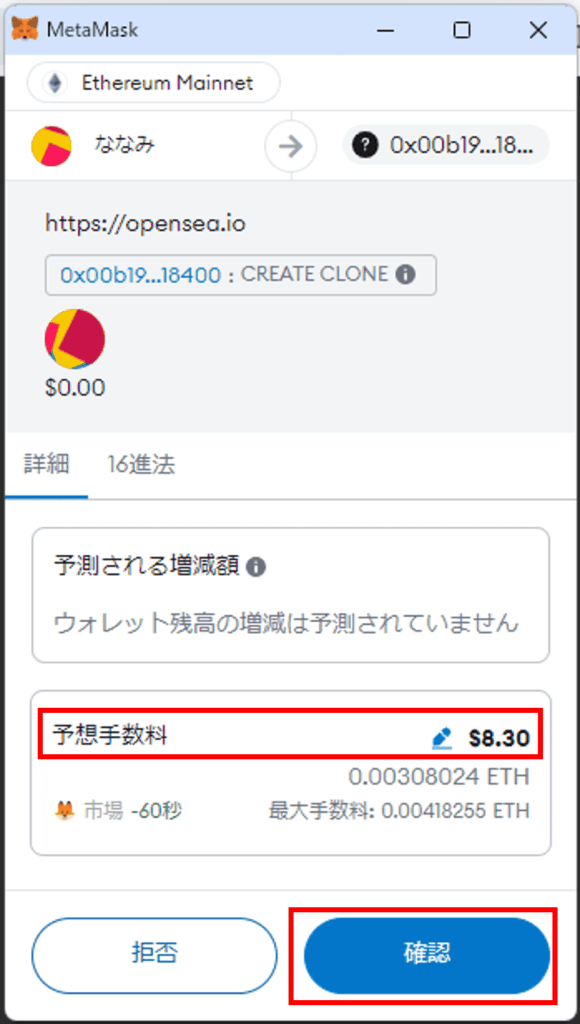
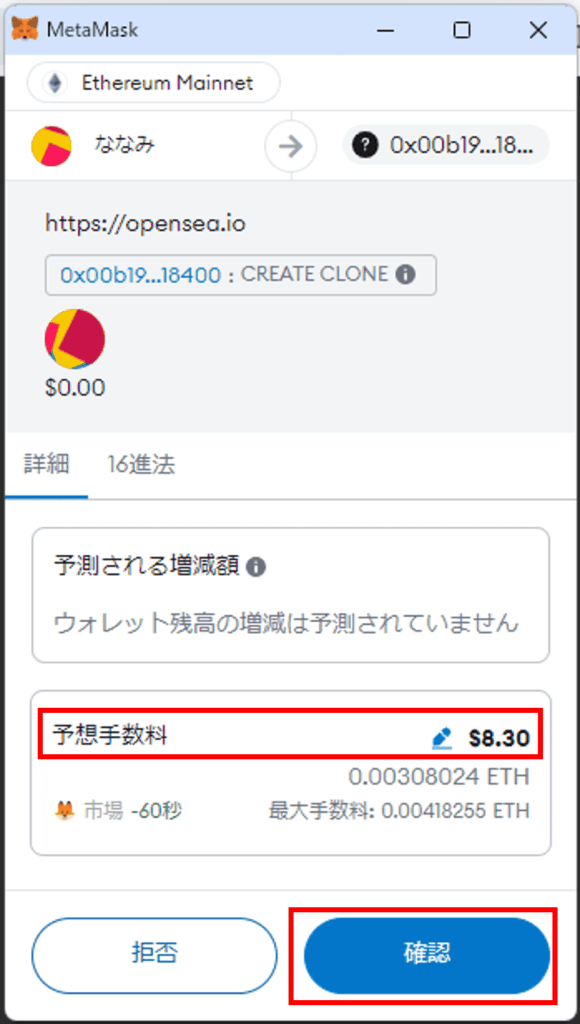
【手数料(ガス代)は数秒単位で変わります】
手数料が高いときは以下のように赤のマークで教えてくれます。手数料ができるだけ安い時間に取引するようにしましょう。
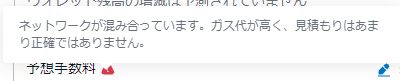
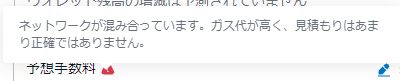
手数料(ガス代)を支払って、少し待つとコレクションの作成が完了します。「NFTを作成」ボタンをクリックして、コレクションにアイテムを登録していきましょう。
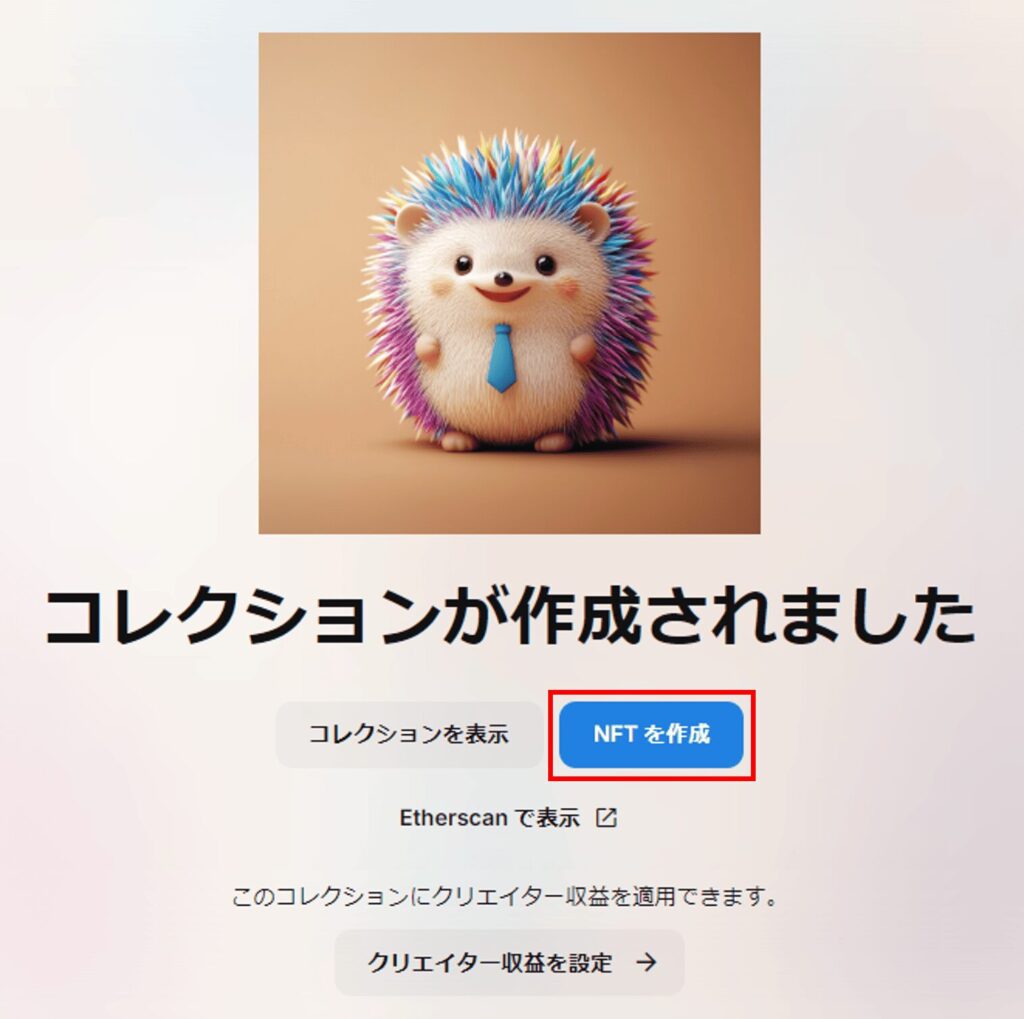
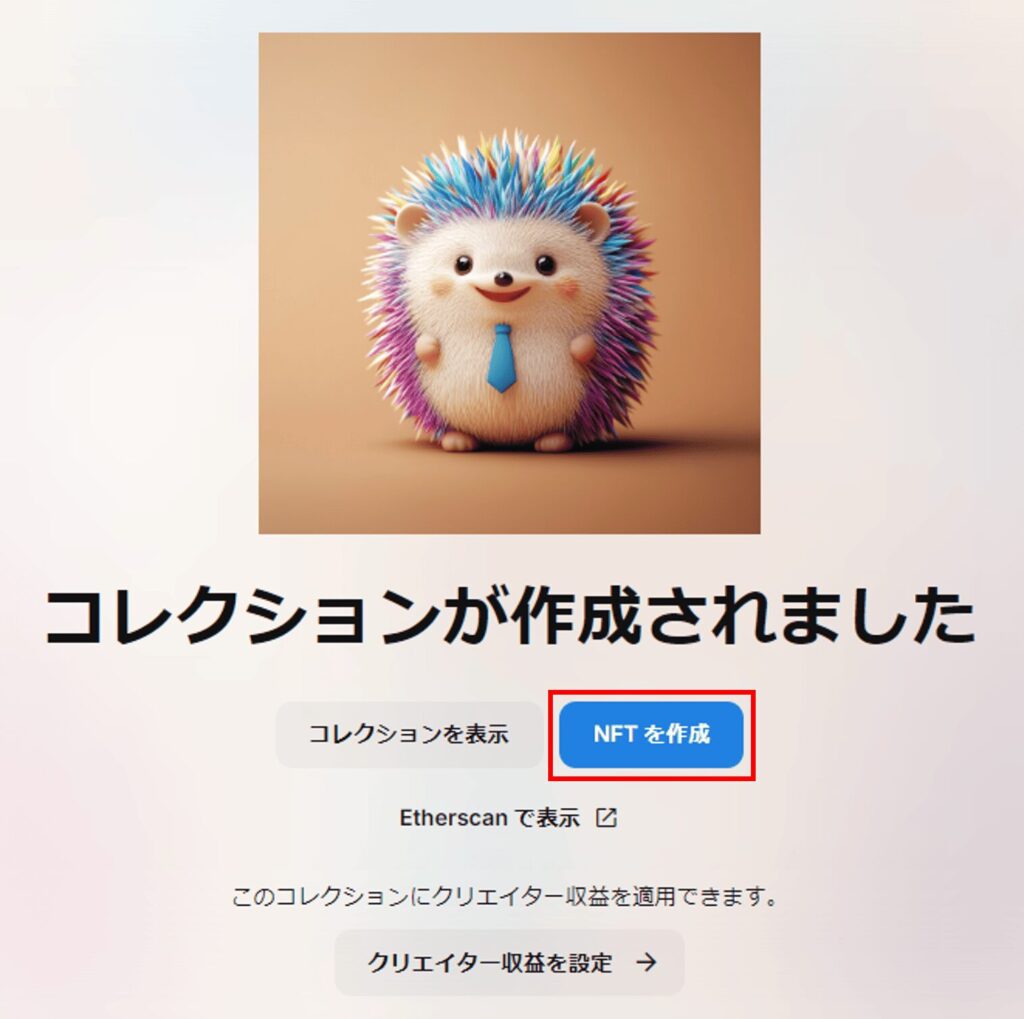
手順2:コレクションにアイテムを登録
続いて、作成したコレクションにNFTアイテムを登録します。
作成したコレクションが選択されていることを確認して、NFT化したいデータ、名前、供給、説明などを設定していきます。
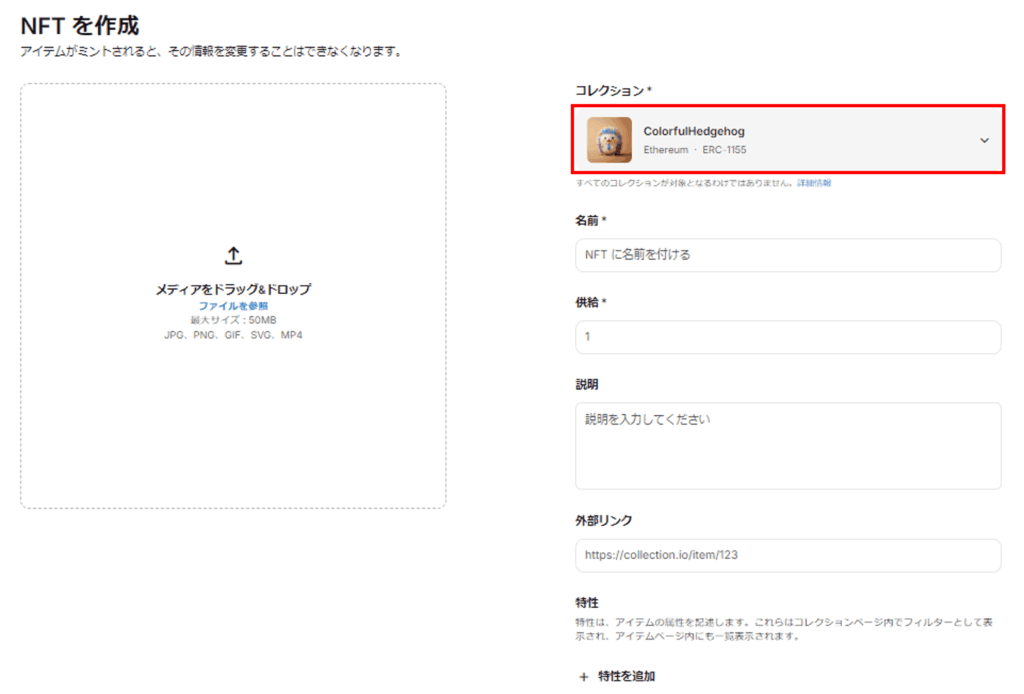
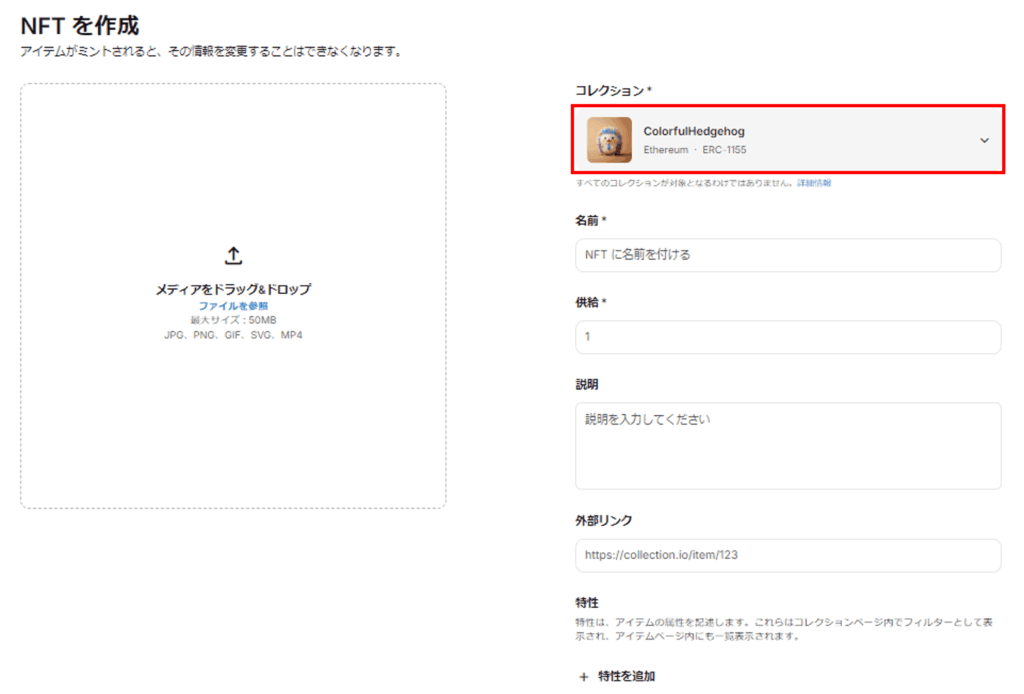
メディア:NFT化したいデジタルデータ
名前:作品のタイトル
供給:作品の供給数(いくつ販売するか)
説明:作品の説明
外部リンク:作品の紹介ページURL(任意)
特性:タグ付けで作品をグループ分けする(任意)
今回は以下のように設定しました。外部リンクと特性は未入力です。
設定に間違いがないことを確認して、「作成」ボタンをクリック。
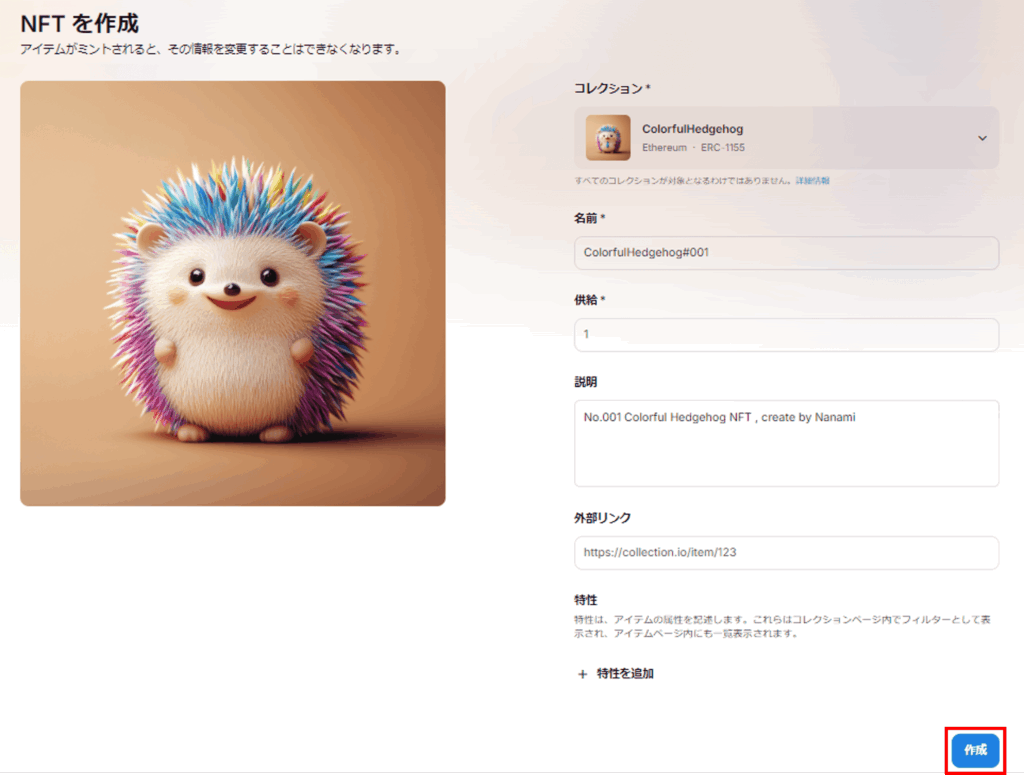
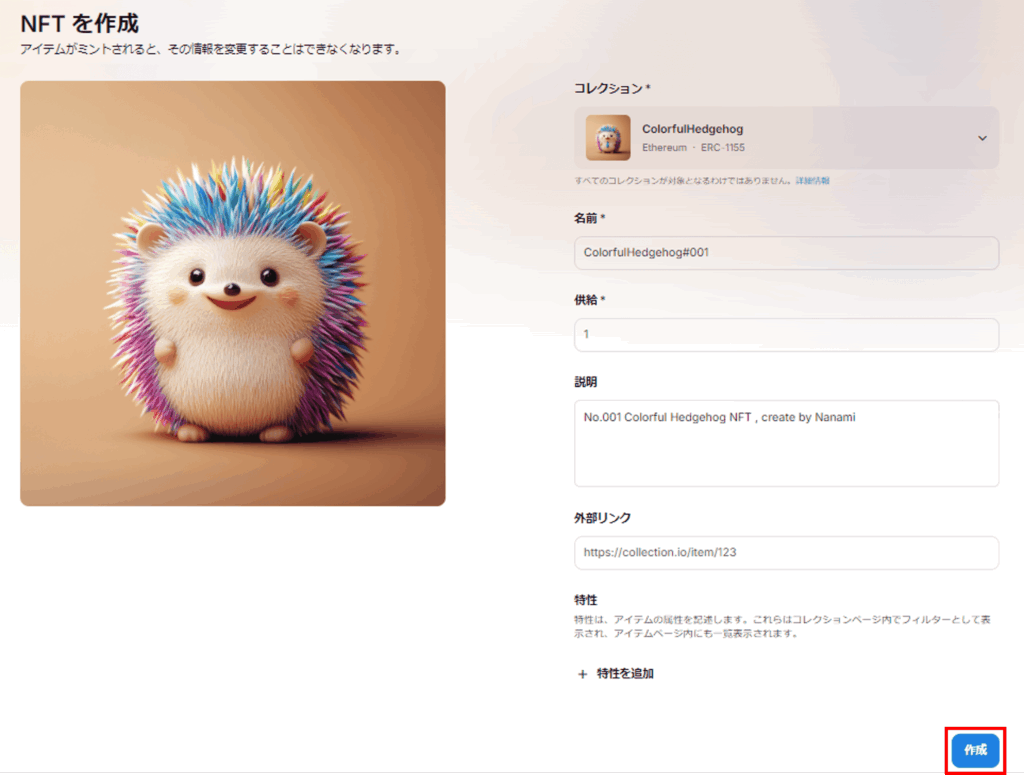
+特性を追加を押して、特性を追加できます。
例えば、季節でグループ分けしたい場合、種類「season」、名前「winter」と設定します。
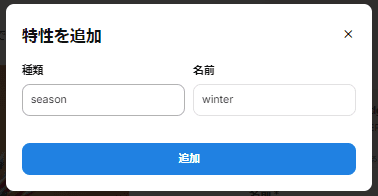
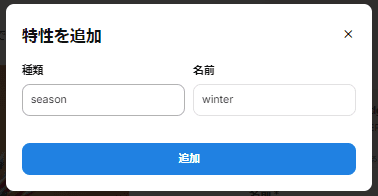
MetaMaskが立ち上がります。NFT化にかかる手数料を支払いましょう。
予想手数料を確認して、問題なければ「確認」ボタンをクリック。
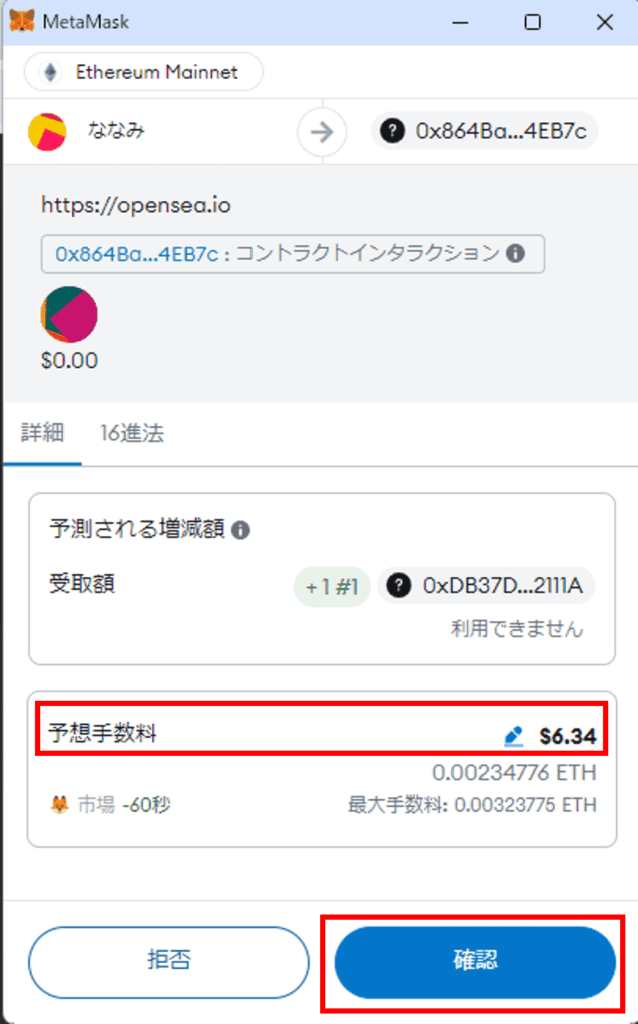
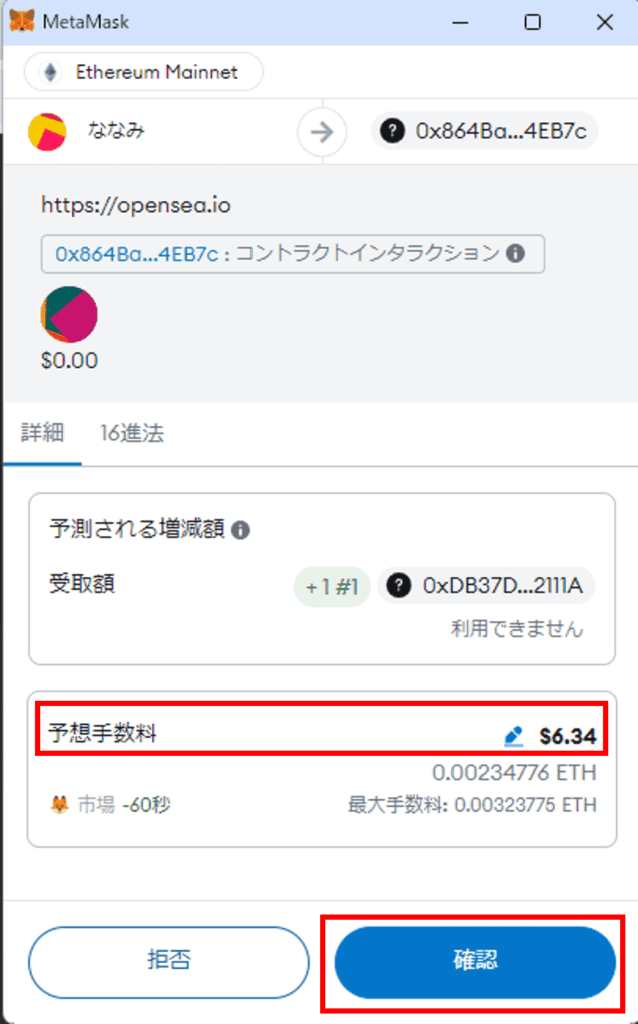
手数料(ガス代)を支払って、少し待つとアイテムの登録(NFT化)が完了します。「アイテムを表示」ボタンをクリックして、アイテムを出品していきましょう。
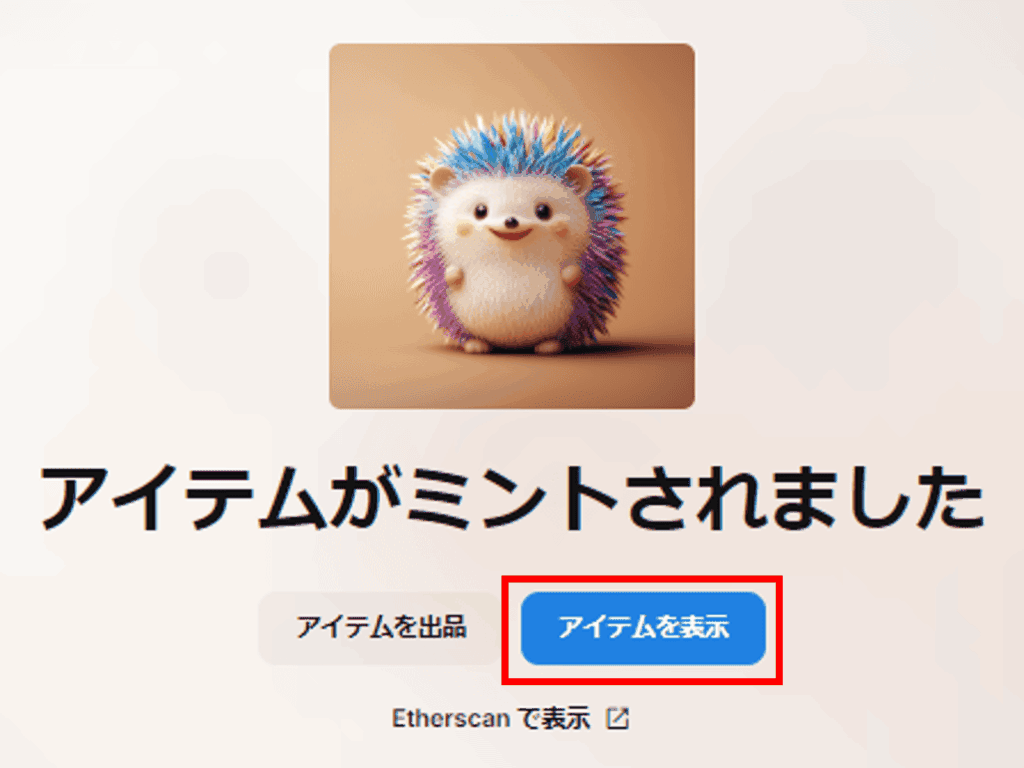
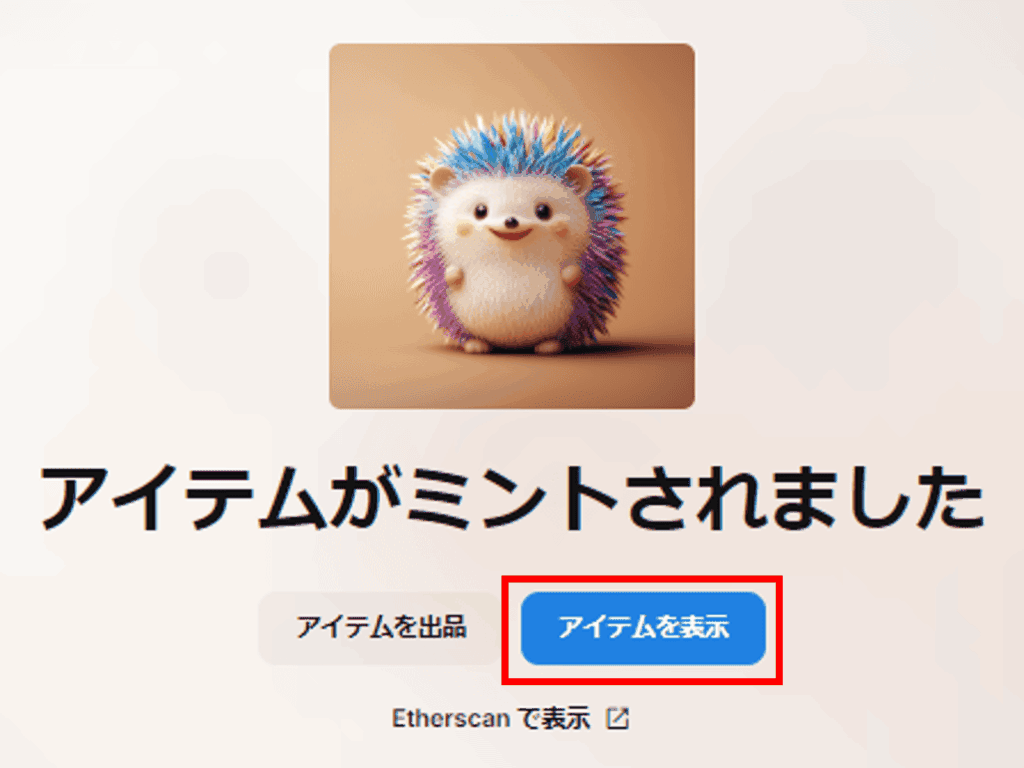
手順3:アイテムを出品
続いて、登録したNFTアイテムを出品します。
「販売のため出品」をクリック。


販売形式、価格、販売期間を設定していきます。
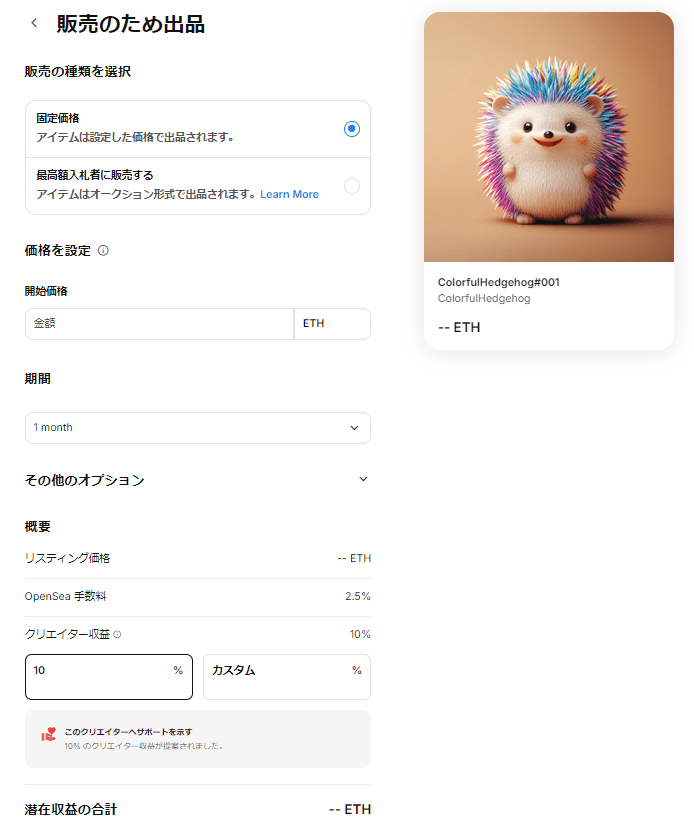
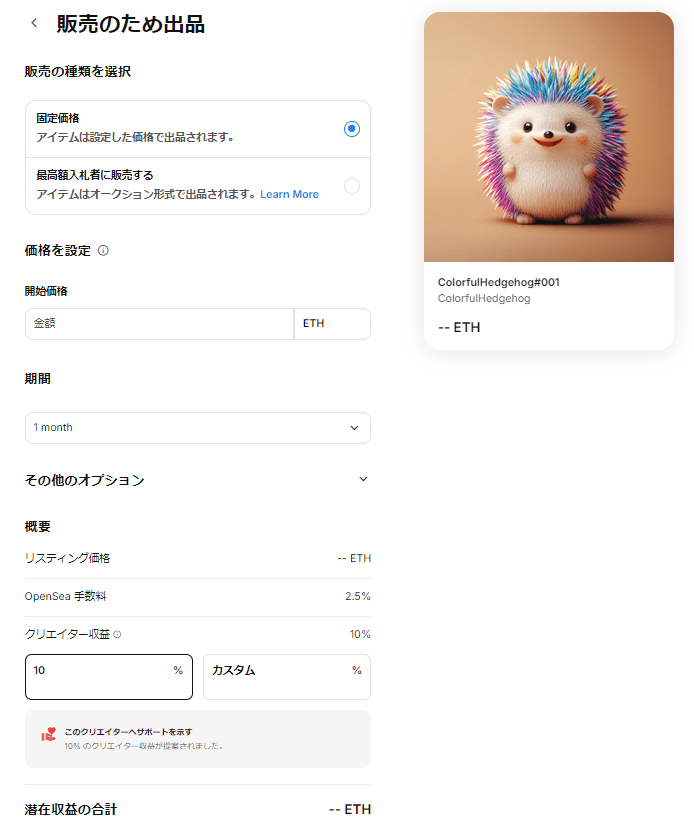
OpenSeaでは2つの出品方法があります。
- 固定価格で出品
- オークション形式で出品
今回は固定価格で出品していきます。
また、販売価格は自由に決めることが可能です。初回販売なので「0.001ETH~」にしておきましょう。
販売期間も自由に決められます。ただし、最大6ヶ月です。販売期間内に売れなかった場合は、出品が取消となります。
出品を継続したい場合は、再度出品手続きが必要です。
設定に間違いがないことを確認して、「リスティングの掲載を完了」ボタンをクリック。
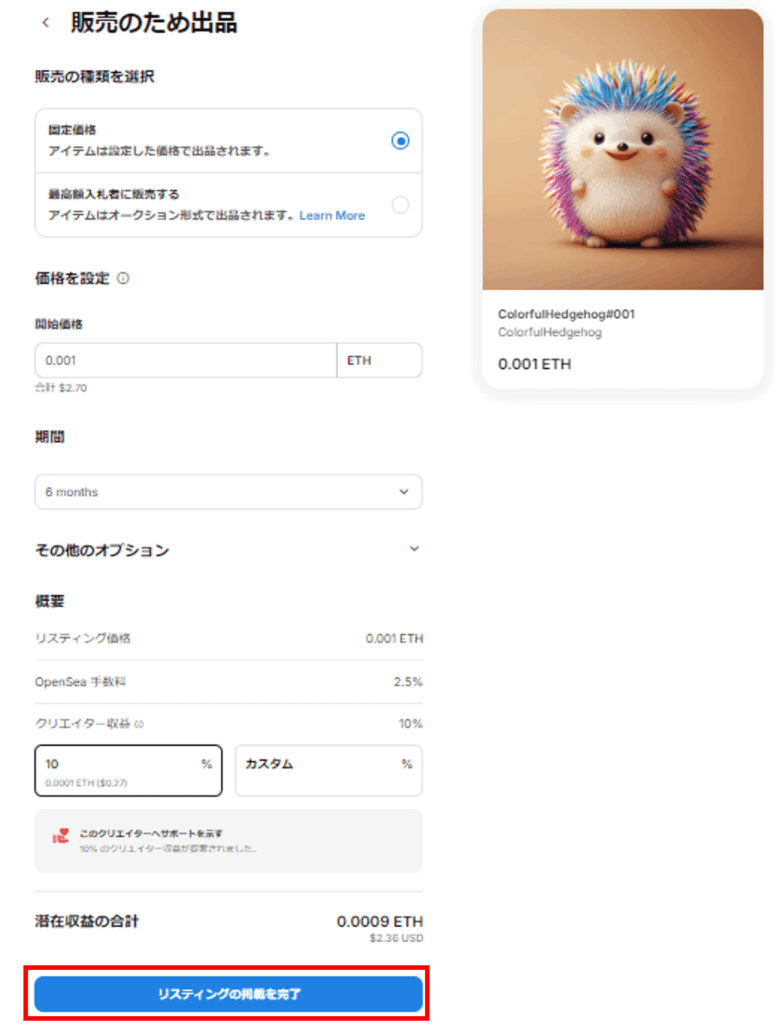
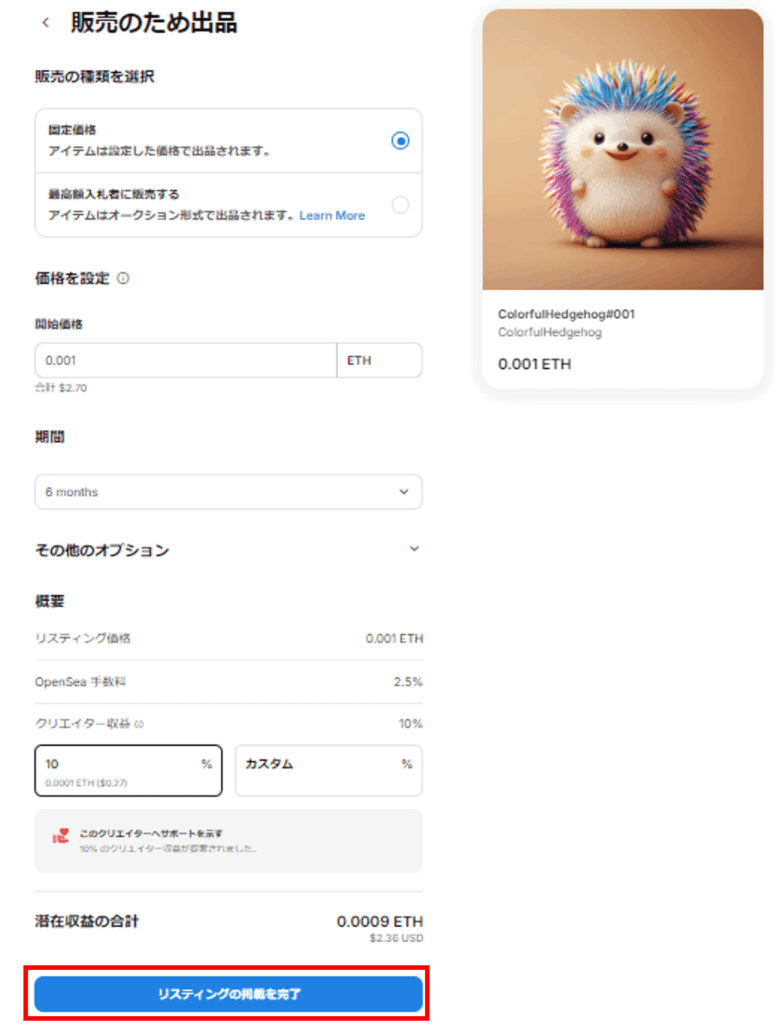
特定の購入者向けに販売することが可能です。いわゆる予約販売です。
購入者のウォレットアドレスを入力するだけで簡単に設定できます。
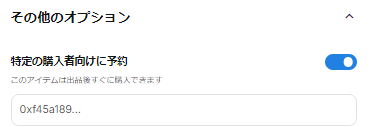
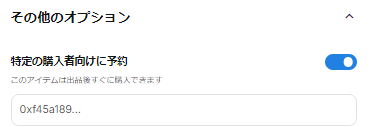
署名要求を下までスクロールして、「確認」ボタンをクリック。
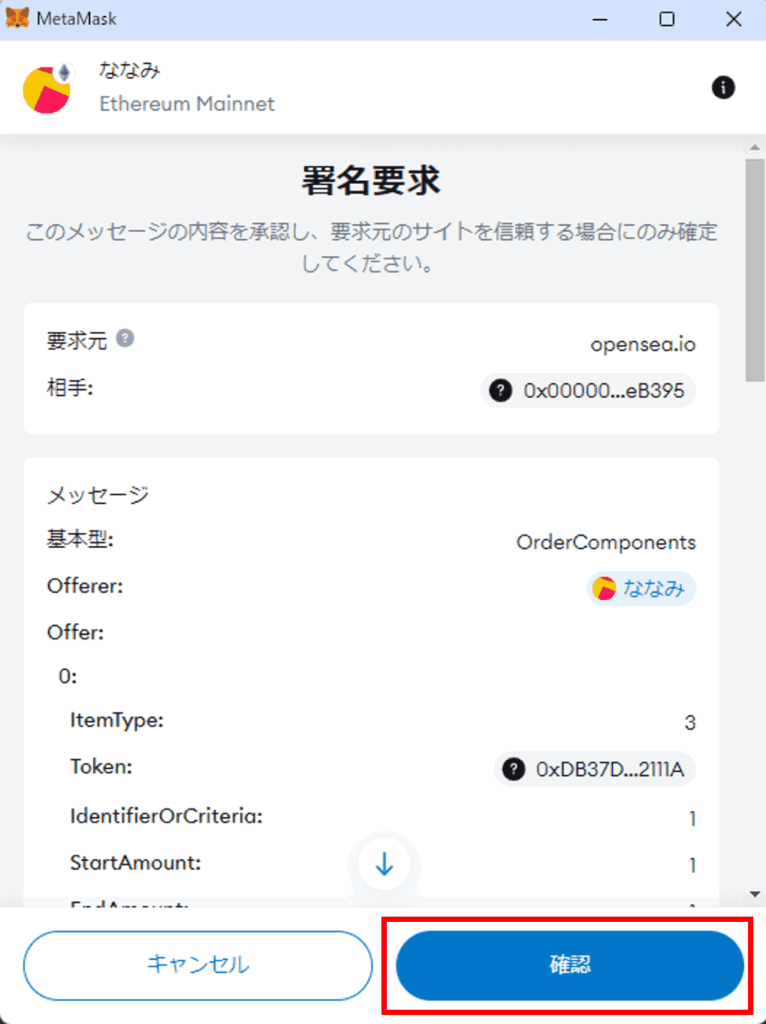
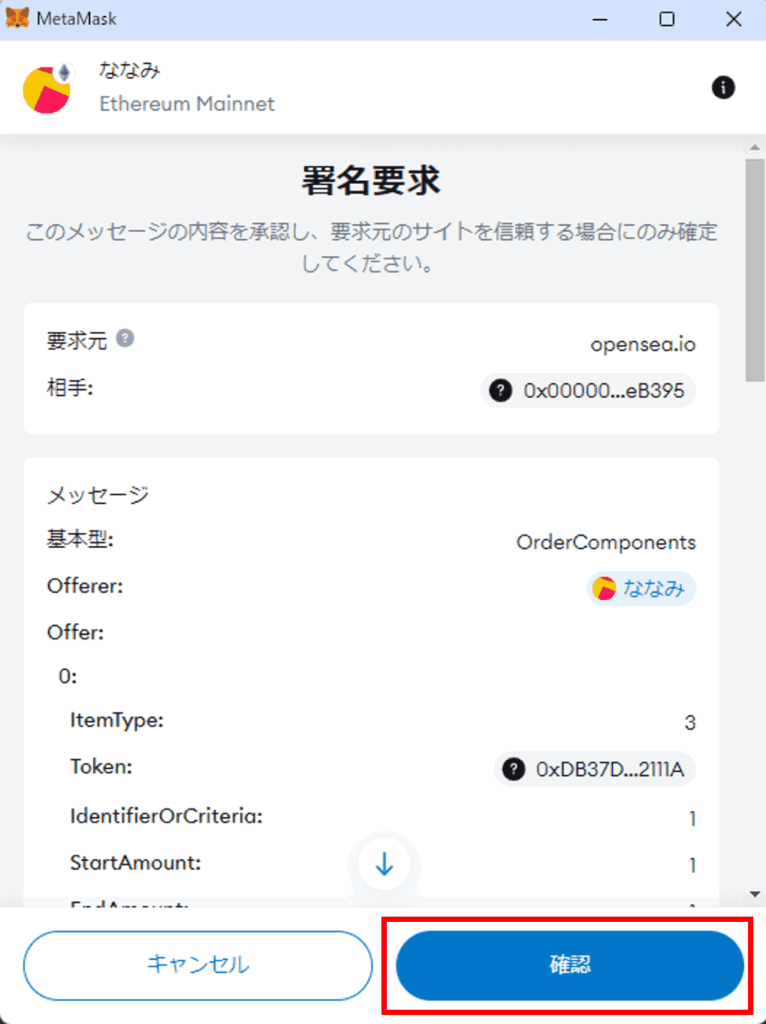
以下の画面になったら、アイテムの出品が完了です。「リストを表示」ボタンを押して、アイテムが出品されたことを確認しましょう。
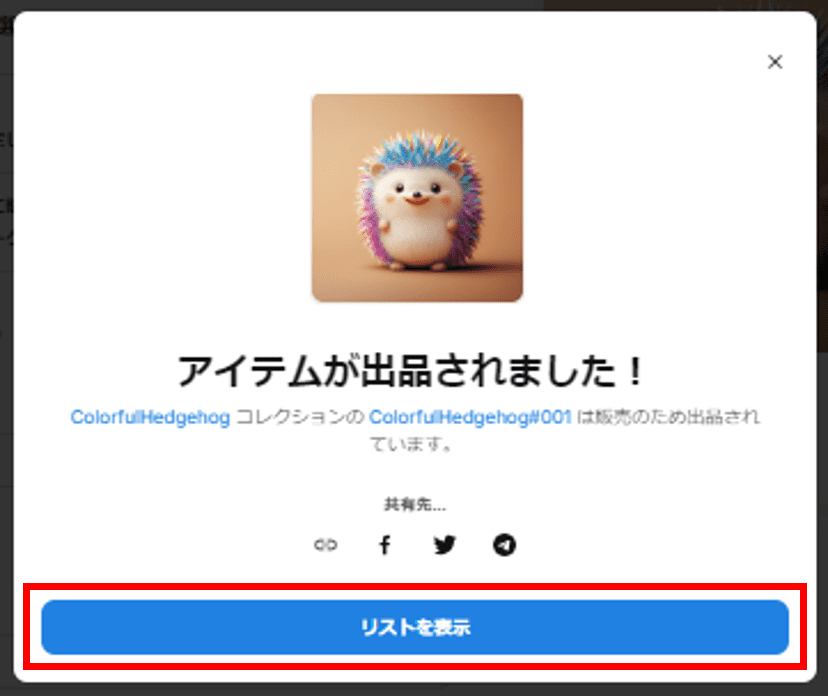
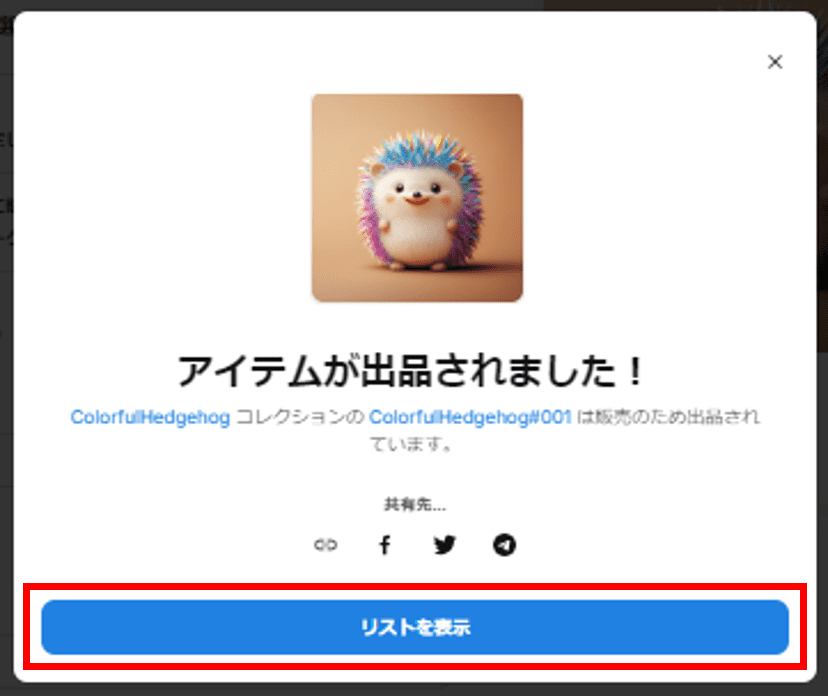
手順4:出品されたアイテムを確認
以下のようにアイテムが出品されていたらOKです。設定した価格や期間が間違えていないかも確認しましょう。
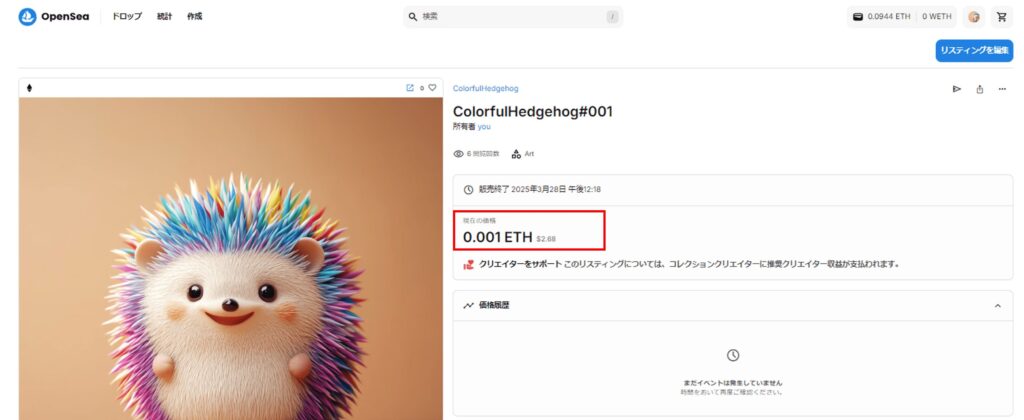
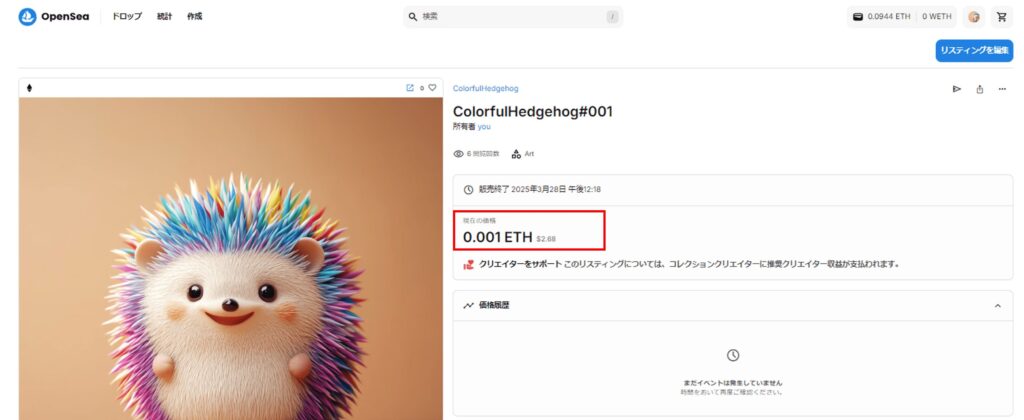
価格や期間が間違っている場合は、画面右上の「リスティングを編集」ボタンから変更が可能です。
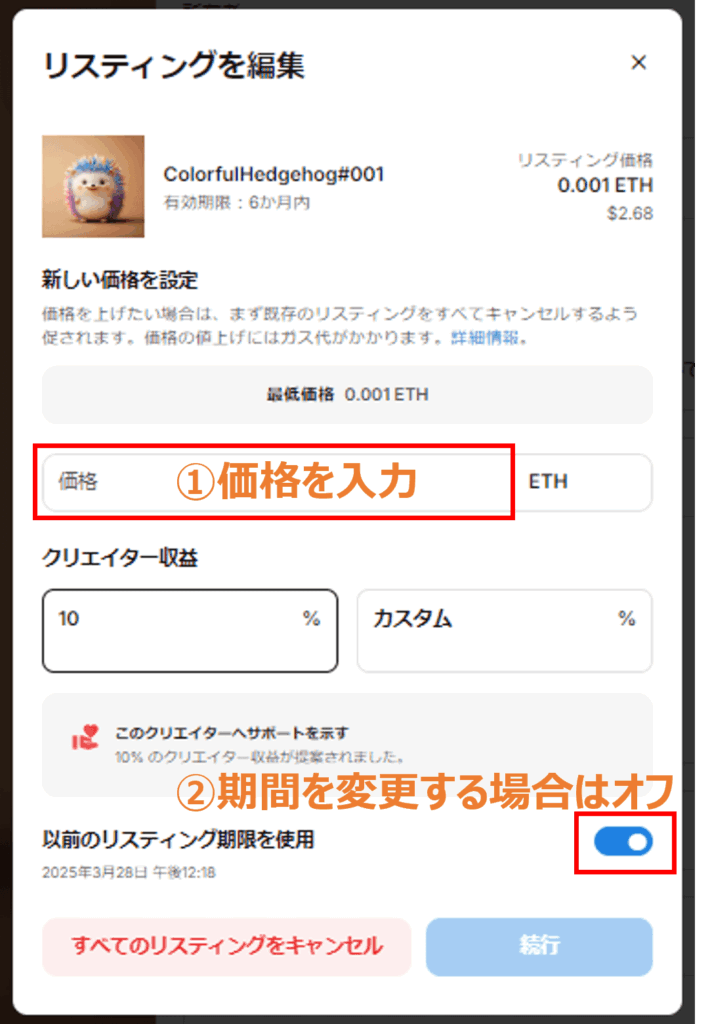
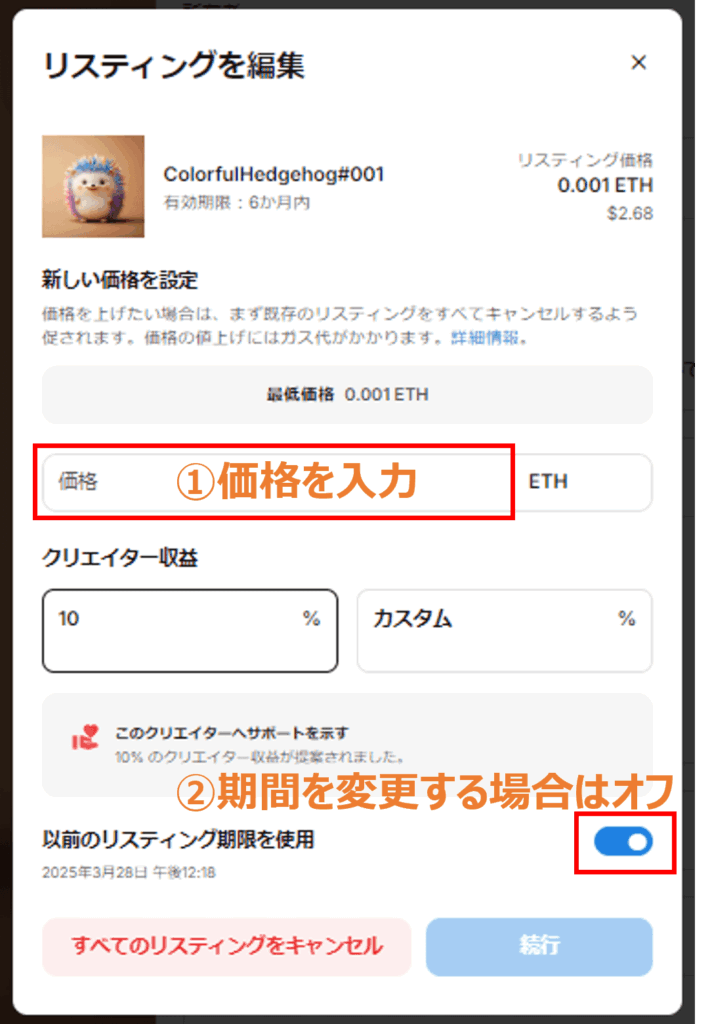
手順5:ロイヤリティ受取の設定
以上の手順までで出品は完了ですが、さらに収益を得るために、ロイヤリティ受取の設定が可能です。
コレクションの編集より設定していきましょう!
プロフィールページより、「作成済み」→「作成したコレクション」を選択します。


コレクションのTOPページに遷移するので、「コレクションを編集」を選択。
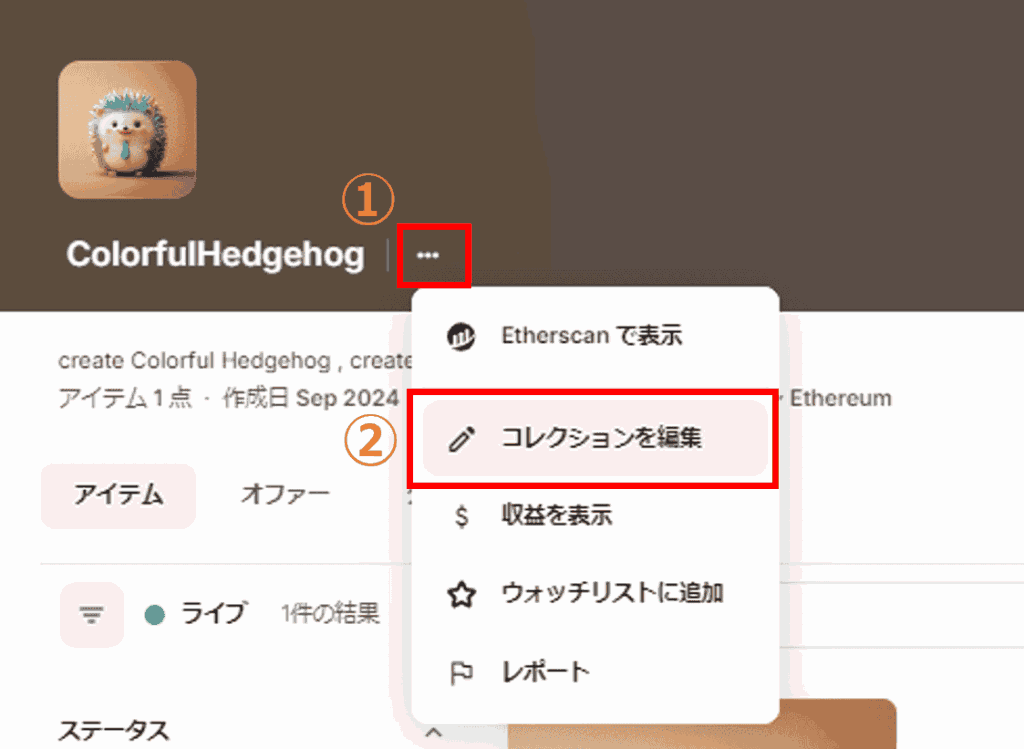
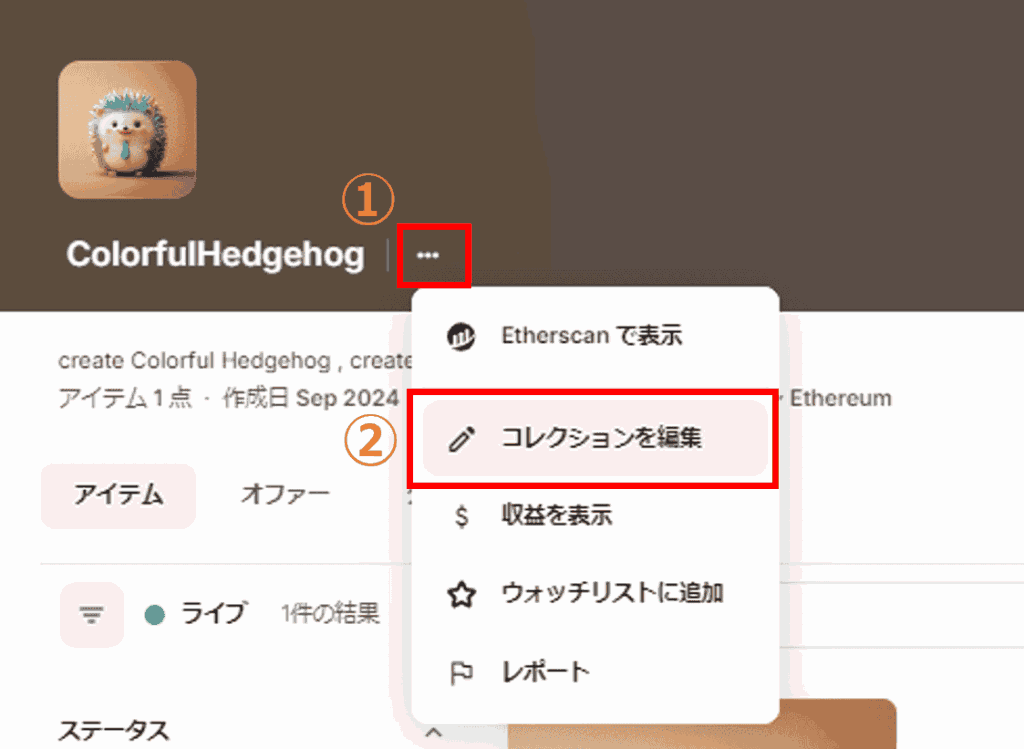
「クリエイター収益」タブより、収益を受け取るウォレットアドレスとロイヤリティ率を設定して、画面右下の「コレクションを保存」をクリック。
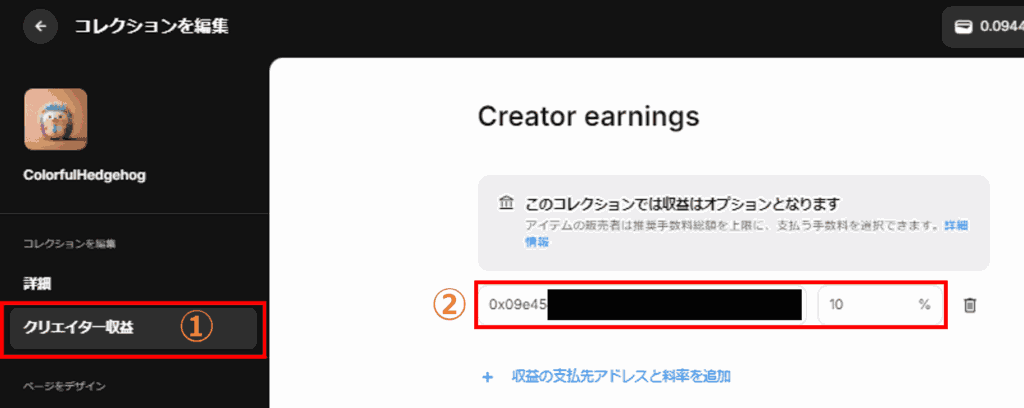
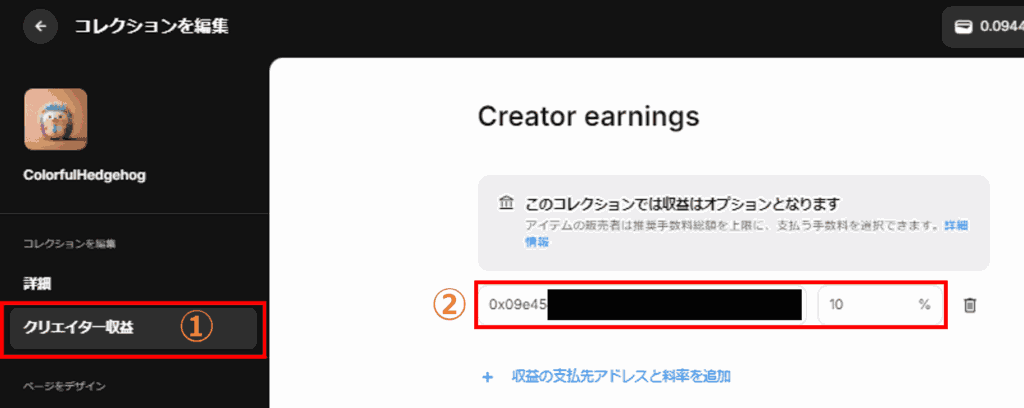
ロイヤリティ率は最大10%で、自由に決めることができます。
以上でロイヤリティ受取の設定は完了です。

コメント